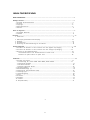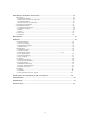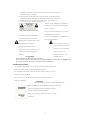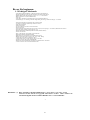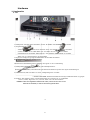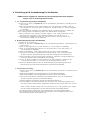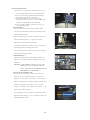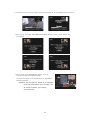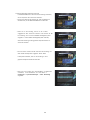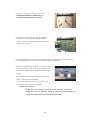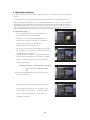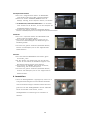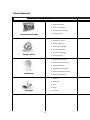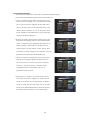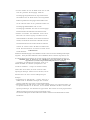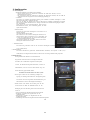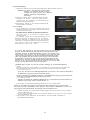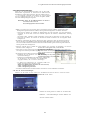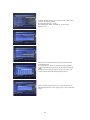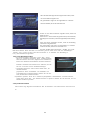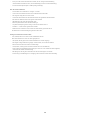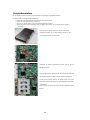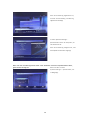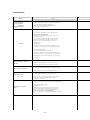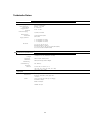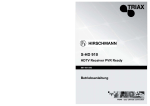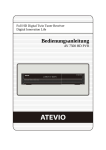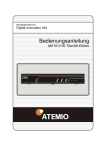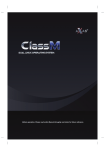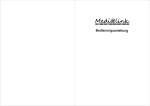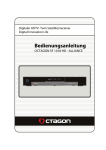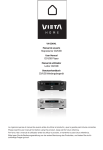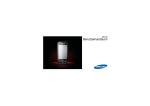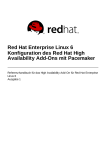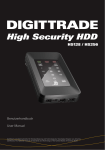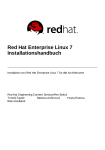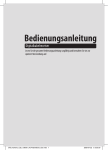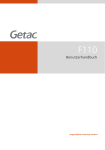Download 2. Hinweis - best
Transcript
HD-Satelliten-Receiver Digital Innovation Life Bedienungsanleitung Openbox S4/S6 1 2 3 INHALTSVERZEICHNIS INHALTSVERZEICHNIS.................................................................................................................................... 3 Wichtige Hinweise ………............................................................................................................................... 5 1. Wichtige Sicherheitshinweise .............................................................................................................. 5 2. Hinweis ................................................................................................................................................. 5 3. Copyright .............................................................................................................................................. 6 4. Haftungsausschluss .............................................................................................................................. 6 5. Marken .................................................................................................................................................. 6 Bevor Sie beginnen........................................................................................................................................ 7 1. Wichtigste Merkmale ............................................................................................................................ 7 2. Zubehör ................................................................................................................................................. 8 Hardware ........................................................................................................................................................... 9 1. Vorderseite.............................................................................................................................................. 9 2. 3. 4. 5. VFD-Display (Vakuumfluoreszenz-Display) .......................................................................................... 11 Rückseite ............................................................................................................................................... 10 Fernbedienung ....................................................................................................................................... 11 Einstellung der IR-Fernbedienung für alle Marken............................................................................. 12 Anschlussdiagramm ....................................................................................................................................... 14 1. Anschluss des Receivers an den Fernseher über den digitalen A/V-Ausgang ............................ 14 2. Anschluss des Receivers an den Fernseher über den analogen A/V-Ausgang............................ 15 3 Anschluss an die Satellitenantenne ................................................................................................... 16 Durchschleifanschluss einer Satellitenantenne an beide Tuner .................................................. 16 Anschluss von jeder Antenne an jeden Tuner ............................................................................ 16 Funktionen........................................................................................................................................................ 17 1. Auswahl eines Kanals ......................................................................................................................... 17 1.1 Verwendung der Tasten KANAL NACH OBEN /NACH UNTEN ................................................ 17 1.2 Erweiterte Kanalliste ........................................................................................................................ 17 1.3 Einfache Kanalliste........................................................................................................................... 18 1.4 Zuletzt angesehene Kanäle ............................................................................................................ 19 2. Informationsfenster................................................................................................................................. 19 3. Mehrfachbildanzeige. (*)........................................................................................................................ 19 4. Elektronischer Programmführer (EPG)................................................................................................. 19 5. Favoritengruppe...................................................................................................................................... 20 6. Lautstärkeregelung ................................................................................................................................ 20 7. Pause ..................................................................................................................................................... 20 8. Untertitel................................................................................................................................................. 20 9. Audiotitel ................................................................................................................................................ 21 10. Teletext................................................................................................................................................. 21 11. PIP (Bild-in-Bild).................................................................................................................................. 21 3 4 PVR-Funktionen (Persönlicher Videorecorder)............................................................................................ 23 1. Aufnahme............................................................................................................................................... 23 1.1 Aufnahmemethoden ......................................................................................................................... 23 1.2 Bearbeiten während der Aufnahme................................................................................................ 25 1.3 Langzeitaufnahme............................................................................................................................. 25 1.4 Pause während der Aufnahme....................................................................................................... 25 2. Zeitversetzte Wiedergabe..................................................................................................................... 27 3. Wiedergabe (Playlist) ............................................................................................................................ 28 3.1 Aufgenommene Dateien................................................................................................................... 28 3.2 Importierte Dateien........................................................................................................................... 29 3.3 Musik ................................................................................................................................................ 29 3.4 Fotos ................................................................................................................................................ 29 4. Lesezeichen .......................................................................................................................................... 29 5. Trickmodus ........................................................................................................................................... 30 Menü-Übersicht ............................................................................................................................................... 31 Hauptmenü....................................................................................................................................................... 32 1. Systemeinstellungen ............................................................................................................................ 32 1.1 Speichermedien .............................................................................................................................. 32 1.2 Timer Einstellung.............................................................................................................................32 1.3 Senderlisten Manager..................................................................................................................... 33 1.4 Datentransfer................................................................................................................................... 33 2. Konfiguration ....................................................................................................................................... 35 2.1 Aufnahme Option ........................................................................................................................... 35 2.2 Kindersicherung............................................................................................................................... 35 2.3 Sonstige Einstellung…………………………………………………………………………………………35 2.4 Zeit Einstellungen .......................................................................................................................... 36 2.5 Spracheinstellungen ....................................................................................................................... 37 2.6 A/V Ausgänge................................................................................................................................. 37 3. Installation ........................................................................................................................................... 38 3.1 Antenneneinstellung ....................................................................................................................... 38 3.2 Positionierereinstellung .................................................................................................................. 39 3.3 Programmsuche ............................................................................................................................. 39 3.4 Netzwerkeinstellungen ................................................................................................................... 41 3.5 System Wiederherstellen .............................................................................................................. 43 3.6 System Information ....................................................................................................................... 43 4. Sonstiges ............................................................................................................................................ 44 4.1 Rechner ......................................................................................................................................... 44 4.2 Kalender ........................................................................................................................................ 44 4.3 CAS (Conditional Access System).............................................................................................. 44 Softwareupdate Ihres Openbox S8 per USB oder Netzwerk................................................................ 48 Festplatteneinbau ..........................................................................................................................................47 Fehlerbehebung ............................................................................................................................................ 51 Technische Daten......................................................................................................................................... 52 5 Wichtige Hinweise 1. Wichtige Sicherheitshinweise • Lesen Sie diese Anleitung gründlich durch. • Bewahren Sie diese Anleitung sorgfältig auf. • Beachten Sie alle Warnhinweise. • Befolgen Sie alle Anweisungen. • Schützen Sie dieses Gerät vor Wasser und Wasserspritzern. • Reinigen Sie das Gerät nur mit einem trockenen Tuch. • Achten Sie darauf, die Belüftungsöffnungen nicht zu blockieren. Installieren Sie das Gerät nach den Anweisungen des Herstellers. • Installieren Sie das Gerät nicht in der Nähe von Wärmequellen wie Heizungen, Heizschächten, Öfen oder anderen Geräten (einschließlich von Verstärkern), die Wärme erzeugen. • Verwenden Sie den polarisierten bzw. Schutzkontaktstecker gemäß seinem Sicherheitszweck. Ein polarisierter Steck er hat zwei Kontakte, von denen einer breiter ist als der andere. Ein Schutzkontaktstecker hat zwei Stromführende Kontakte und einen dritten Erdungskontakt. Der breitere oder dritte Kontakt dient zu Ihrer Sicherheit. Wenn der mitgelieferte Stecker nicht in • Achten Sie darauf, nicht auf das Netzkabel zu treten und es insbesondere nicht an den Ihre Steckdose passt, lassen Sie die veraltete Steckdose durch einen Elektriker ersetzen. Steckern, der Steckdose und dem Austrittspunkt aus dem Gerät einzuklemmen. • Verwenden Sie nur vom Hersteller empfohlenes Zubehör. • Verwenden Sie das Gerät nur mit vom Hersteller empfohlenen oder mit dem Gerät verkauften Wagen, Ständern, Dreibeinen, Halterungen oder Tischen. Achten Sie bei Verwendung eines Wagens darauf, beim Bewegen von Wagen und Gerät Unfälle und Verletzungen durch Umkippen des Wagens zu vermeiden. • Stecken Sie dieses Gerät während Gewittern oder bei längeren Standzeiten aus. • Lassen Sie alle Wartungsarbeiten von qualifiziertem Servicepersonal durchführen. Servicearbeiten sind erforderlich, wenn das Gerät auf beliebige Weise beschädigt worden ist, zum Beispiel, wenn Netzkabel oder Stecker beschädigt worden sind, Flüssigkeiten über das Gerät verschütten worden oder Gegenstände in das Gerät gefallen sind, das Gerät Regen oder Feuchtigkeit ausgesetzt war, nicht normal funktioniert oder zu Boden gefallen ist. WARNHINWEIS: Achten Sie darauf, das Gerät weder Regen noch Feuchtigkeit auszusetzen, um Brände und elektrische Schlüsse zu vermeiden. 2. Hinweis • Diese Wartungsanweisungen sind nur zum Gebrauch durch qualifiziertes Servicepersonal bestimmt. Führen Sie keine anderen Wartungsarbeiten als die in der Bedienungsanleitung beschriebenen Arbeiten aus, wenn Sie nicht ordnungsgemäß dazu 6 ausgebildet worden sind. Diese Vorsichtsmaßnahme dient dazu, das Risiko eines elektrischen Schlags zu verringern. • Das Gerät darf weder Tropfen noch Spritzern ausgesetzt werden, und es dürfen keine mit Flüssigkeiten gefühlten Gegenstände wie Blumenvasen auf das Gerät gestellt werden. • Der Netzstecker dient zur Trennung der Stromversorgung. Die Trennung der Stromversorgung muss unmittelbar zugänglich sein. Entfernen Sie die Abdeckung (oder Rückseite) des Geräts nicht, um das Risiko eines elektrischen Schlags zu verringern. Im Innern des Geräts befinden sich keine Teile, die der Benutzer warten könnte. Das Symbol eines Blitzes mit Pfeilkopf in Lassen Sie Wartungsarbeiten von qualifiziertem einem gleichseitigen Dreieck weist den Servicepersonal durchführen. Benutzer auf das Vorhandensein einer nicht isolierten gefährlichen Spannung_ Das Ausrufezeichen in einem innerhalb des Gerätehauses hin, die gleichseitigem Dreieck weist den größer genug sein kann, um Personen durch Benutzer auf das Vorhandensein das Risiko eines elektrischen Schlags zu wichtiger Betriebs- und gefährden. Wartungsanweisungen in der 3. Copyright Produktliteratur hin. Diese Anleitung ist urheberrechtlich geschützt. Es ist verboten, diese Anleitung ohne die vorherige schriftliche Genehmigung von Openbox S6 ganz oder teilweise zu kopieren, zu benutzen oder zu reproduzieren. 4. Haftungsausschluss Die Hersteller, Vertriebshändler und Vertreter haften für keinerlei Schäden, die durch die Nutzung, der in dieser Anleitung enthaltenen Informationenentstehen. Die Anweisungen und die Beschreibungen, die diese Anleitung enthält, waren zum Zeitpunkt der Drucklegung aktuell. Die Anweisung wird vom Hersteller ständig durch neue Funktionen und neue Technologien aktualisiert. 5. Marken Alle technischen Daten unterliegen unangekündigten Änderungen. HDMI, das HDMI-Logo und High-Definition Multimedia Interface sind Marken oder eingetragene Marken von HDMI Licensing LLC In Lizenz von Dolby Laboratories hergestellt. Dolby und das Doppel-D-Symbol sind Marken von Dolby Laboratories. 7 Bevor Sie beginnen 1. Wichtigste Merkmale - Unterstützung MPEG4/MPEG2 – HD/SD und Fully DVB-S2/DVB-S - Intelligenter Blind Scan für both SD und HD TV & Multi-Sattelit Suche - Multi-LNB Kontrolle über DiSEqC Version 1.0, 1.1, 1.2 und USALS - DHTV PVR Receiver (H.264/MPEG4 HD) - Linux OS - Time-Shift, Aufnahme und Wiedergabe mit externen HDD (USB 2.0) - Aufzeichnungen von Sendungen und die Möglichkeit gleichzeitig 2 andere Sendungen zu schauen - Leistungsstarke EPG Unterstützung und Event Recording - 3x USB 2.0 Anschlüsse (MP3 Player & JPEG Viewer) - Xvid Datei abspielbar - Ethernet Anschluss - On-Screen Display mit Full Color & Resolution - Favoritengruppen - Leistungsstarke Listenmanagment für Favoriten, Sperren, Überspringen, - Verschieben, Bearbeiten & Löschen - Sortierung beim Alphabet, Transponder & CAS - Benutzerfreundliches & Multisprachliches Menü (OSD & MENU) - Teletext & Untertitel - Max. 10 000 Sender (TV & Radio) programmierbar - Bild in Bild (PIP) & Multi-Bild Display - Kindersicherung, Systemsicherung, Installationsicherung - HDMI Video und Audio Ausgang (576i, 576p, 1080i, 1080p) - CVBS Video und Audio Ausgang über RCA - CVBS, RGB, Video & Audio Ausgang über TV SCART - Optischer Ausgang für Digital Audio(SPDIF) - Software & Service Datenbank upgrade über USB & RS-232C Anschluss - 1 Smart Card leser und 2 Common Interface Slots HINWEIS: (*) Diese Funktion (Mehrfachbildanzeige) wird später von einer neuen Softwareversion durch ein Upgrade unterstürzt werden. Bitte wenden Sie sich diesbezüglich an Ihren lokalen Händler bzw. Vertriebshändler. 7 8 Hardware 1. Vorderseite 2. Zubehör Bedienungsanleitung Fernbedienung 1. Standby-Taste und LED: Zum Umschalten zwischen STANDBY- und BETRIEBS-Modus drücken 2. Navigationstaste: .Abwärts-/Aufwärts-Taste (Kanal nach oben/nach unten): Im normalen Modus zum Umschalten HDMI Kabel Batterien zwischen Kanälen und im Menü-Modus zum Verschieben des hervorgehobenen Balkens. Links-/Rechts-Taste (Lautstärke höher/niedriger): Zum Einstellen der Lautstärke im normalen Modus oder zur Menü-Navigation im Menü-Modus. 3. Display: die 4-stellige Anzeige zeigt die Kanalnummer oder das Menü im normalen Modus. Zeigt auch die Uhrzeit im Standby-Modus an. 4. Remote Sensor(Fernbedienungssensor): Empfängt das Signal von der Fernbedienung. 5. Standby Modus LED(ROT): Die LED Leuchte geht im Standby Modus an. Remote Modus LED(GRÜN): Die LED Leuchte geht während des Drückens auf einer Taste auf der Fernbedienung an. 6. USB (Vorderseite): Zum Anschluss an externe USB-Speichergeräte verwenden. 7. SMART CARD LESER: Stecken Sie die Smart Card um auf verschlüsselte Dienste zu zugreifen. 8. PCMCIA: Zum Empfang anderer Abonnentenfernsehservices benötigen Sie ein CAM-Modul (Viaccess, Irdeto, Nagravision usw.) und eine Smart Card vom Serviceanbieter. HINWEIS: Sollten oben abgebildete Zubehörteile fehlen, wenden Sie sich bitte an den Verkäufer des Geschäfts, in dem Sie dieses Gerät gekauft haben. 8 9 2. Rückseite Openbox S6 1 2 4 3 5 7 8 6 9 10 11 10 12 3. Fernbedienung 1 3 4 7 2 5 6 8 9 10 1. LNB IN_1: Sat-Eingangsbuchse für den ersten Tuner. Zum Anschluss eines Satantennenkabels. 11 2. LNB OUT_1: Sat-Ausgangsbuchse über den Tuner. Zum Durchschleifanschluss an eine andere STB. 13 3. AUDIO L/R: Zum Anschluss an TV oder VCR mit einem RCA-Kabel. (Stereo-Audio-Ausgabe / Weiss, Rot) 15 12 14 16 4. VIDEO: Zum Anschluss an TV oder VCR mit einem RCA-Kabel. (Composite Video-Ausgang / Gelb) 17 5. SPDIF: Zum Anschluss an das Audiosystem mit einem S/PDIF-Kabel. (DigitalesAudiosignal) 6. TV-SCART: Zum Anschluss an den TV-Eingang mit einem TV-SCART-Kabel. 7. RS-232C: Serien-Port für Firmware-Updates und Datentransfer. 8. Ethernet: Local Area Network-Port für direkten Computeranschluss. 19 10. HDM: Zu m Anschluss an den Fernseher mit einem HDMI-Kabel für beste Bild-und Audioqualität. 12. A/C Netzkabel Sockel: Verbindung mit einem A/C Netzkabel 11 21 20 22 9. USB: Zum Anschluss an externe USB-Speichergeräte. 11. A/C-Schalter: Netzschalter 18 23 24 27 25 26 30 28 29 31 32 12 4. Einstellung der IR-Fernbedienung für alle Marken HINWEIS: Wenn ungefähr 10 Sekunden lang im Einstellungsmodus keine Eingaben erfolgen, wird der Einstellungsmodus beendet. 1. TV - Programmierung (Code lt. Codetabelle) • Drücken Sie die Taste (TV/ Openbox S6) auf der Fernbedienung (mindestens 3 Sekunden) bis die LED 2x blinkt. • Wählen Sie entsprechend Ihrem TV-Gerät (Marke) den entsprechen den 3-stelligen Code aus der Codeliste (z.B.: Sony) und geben Sie diesen ein. Die LED leuchtet 2 x um die Codeingabe zu bestätigen. • Wenn ein ungültiger 3-stelliger Code eingegeben wurde, leuchtet die LED für 3 Sekunde auf (Error Anzeige), und die Fernbedienung wird in den Default Mode zurückgesetzt. • Sollte Ihr Fernseher nicht reagieren und /oder reagiert er nicht richtig, wiederholen Sie die Programmierung und geben Sie den nächsten 3-stelligen Code aus der Liste ein. • Wenn keiner der angegebenen Codes Ihren Fernseher steuert, verwenden Sie für den automatischen Suchlauf mit den CODE 001. 2. Brand Codesuchlauf (Code lt. Brandtabelle) • Schalten Sie Ihr TV Gerät ein. • Drücken Sie die Taste (TV/ Openbox S6) auf der Fernbedienung (mindestens 3 Sekunden) bis die LED 2x blinkt. • Geben Sie den CODE 003 ein. Die LED leuchtet 2 x, um die Eingab e zu bestätigen. • Geben Sie die dreistellige Brand Nummer aus der Brand Liste ein. Das LED leuchtet 2 x, um die Eingabe zu bestätigen. • Halten Sie die ON/OFF_ Taste solange gedrückt bis sich das TV Gerät ausschaltet. • Lassen Sie die Taste sofort los und drücken Sie anschließend die ÎK_ Taste, um den gefundenen TV Code zu speichern. (Die LED leuchtet alle 1,5 Sekunden solange der Suchlauf aktiviert ist) • Wird ein 3-stelliger Co de nicht erkannt leuchtet die LED für 3 Sekunden und die Fernbedienung wird in den normalen Zustand zurückgesetzt. (Error Anzeige) • Falls Ihr TV Gerät ausschaltet und Sie konnten keinen Code bestätigen, schalten Sie das TV Gerät manuell wieder ein und starten Sie den Brandsuchlauf von vorne. • Falls Sie Ihre TV Marke ( Brand ) nicht in der Codeliste finden (die Fernbedienung blinkt 5x am Ende der Liste), verwenden Sie den automatischen Suchlauf mit den CODE 001. 3. Automatischer Codesuchlauf • Drücken Sie die Taste (TV/ Openbox S6) auf der Fernbedienung (mindestens 3 Sekunden) bis die LED 2x blinkt. • Geben Sie den CODE 001 ein. Die LED leuchtet 2 x, um die Eingabe zu bestätigen. • Halten Sie die 徹N/OFF_ Taste solange gedrückt bis sich d as TV Ger舩 ausschaltet. • Lassen Sie die Taste sofort los und drücken Sie anschließend die ÎK_ Taste, um den gefundenen TV Code zu speichern. (Dies kann bis 15 Minuten dauern) • Die LED leuchtet alle 1,5 Sekunden, solange der Codesuchlauf aktiviert ist. • Falls die ON/OFF Taste beim Ausschalten des TV Gerätes nicht rechtzeitig ausgelassen wird, muss das TV Gerät manuell wieder eingeschaltet werden. Mit dem Cursor down kann man die letzten 5 Codes nochmals abrufen. Mit Cursor Up kommt man in den Suchlauf zurück. Sobald man den richtigen Code gefunden hat, muss dieser mit der OK Taste bestätigt werden. • Um den Suchmode zu unterbrechen, muss die Taste Exit für 2 Sekunden gedrückt werden. • Nach Abschluss des Suchmodus, kehrt die Fernbedienung in ihren ursprünglichen Status zurück. • Die Fernbedienung blinkt 5x am Ende der Liste. 13 4. Code auslesen (Query – Mode) Auslesen einer bereits programmierten Fernbedienung ( Codes) • Drücken Sie die Taste (TV/ Openbox S6) auf der Fernbedienung (mindestens 3 Sekunden) bis die LED 2x blinkt. • Geben Sie den Code 002 ein. Die LED leuchtet 2x um die Eingabe zu bestätigen. • Um die erste Zahl des programmierten Codes zu suchen, muss die Taste _1_ gedrückt werden die LED beginnt zu leuchten z.B. bei einem Code von 356, leuchtet die LED 3x. • Um die zweite Zahl des programmierten Codes zu suchen, muss die Taste _2_ gedrückt werden die LED beginnt zu leuchten z.B. bei einem Code von 356, leuchtet die LED 5x. • Um die dritte Zahl des programmierten Codes zu suchen, muss die Taste _3_ gedrückt werden die LED beginnt zu leuchten z.B. bei einem Code von 356, leuchtet die LED 6x. • Kein leuchten bei 0. • Wenn während des Programmierens f・ die Dauer von 5 Sekunden keine Taste gedrückt wurde, kehrt die Fernbedienung automatisch in den Default Mode zurück. 5. Reset (zurücksetzen auf Auslieferungszustand) • Drücken Sie die Taste (TV/ Openbox S6) auf der Fernbedienung (mindestens 3 Sekunden) bis die LED 2x blinkt. • Geben Sie den Code 000 ein. • Die LED leuchtet 2x um die Eingabe zu bestätigen – Fernbedienung wurde in den ursprünglichen Zustand zurückgesetzt, STB aktiv • TV Mode ohne Funktion (kein Code programmiert) 14 Anschlussdiagramm 1. Anschluss des Receivers an den Fernseher über den digitalen A/V-Ausgang • Stecken Sie das Satellitenantennenkabel in den LNB IN-Eingang. • Stecken Sie das HDMI-Kabel in die HDMI-Buchse des Fernsehers ein. • Schließen Sie den SPDIF-Ausgang an den digitalen Audioeingang des Geräts an (Digital Audio). HINWEIS: Abhängig von Ihrer A/V-Anlage gibt es verschiedene Methoden zum Anschluss der STB (Digitalempfänger). Zur Auswahl der besten Anschlussoption schauen Sie in die Bedienungsanleitung des Geräts, das Sie anschließen möchten. Für die High Definition-Wiedergabe von High Definition-Content empfehlen wir Ihnen, Ihren High Definition-Bildschirm mit einem HDMI-Kabel anzuschließen. HDMI unterstürzt Standard-, Enhanced oder High Definition-Video- und Mehrkanalaudio -übertragung in einem Kabel. 15 2. Anschluss des Receivers an den Fernseher über den analogen A/V-Ausgang • Stecken Sie das Satellitenantennenkabel in den LNB IN-Eingang. • Schließen Sie den TV-SCART-Ausgang an den SCART-Eingang des Fernsehers an. • Schließen Sie den VCR-SCART-Ausgang an den SCART-Eingang des VCR an. • Schließen Sie den Component-Ausgang an den Component-Eingang des Fernsehers an. • Schließen Sie den RCA-Ausgang an den RCA-Eingang des Fernsehers an. 3. Anschluss des Antennenkabels an jeden Tuner mit DiSEqC-Schalter (empfohlen) HINWEIS: Für digitales Fernsehen wird der Component-Anschluss (YpbPr) empfohlen. Der Anschluss über SCART-Kabel wird für analoges Fernsehen oder VCR empfohlen. Der Composite-Anschluss (RCA-Kabel) wird für analoges Fernsehen empfohlen. Mit dem SCART-Kabel und dem Composite-Video-Stecker können Sie kein High Definition-Video ansehen. 16 17 Funktionen 1. Auswahl eines Kanals Zur Auswahl des gewünschten Kanals siehe Anweisungen weiter unten. 1.1 Verwendung der Tasten KANAL NACH OBEN /NACH UNTEN Sie können zwischen den Kanälen navigieren, indem Sie die Tasten KANAL NACH OBEN /NACH UNTEN drücken. Jedes Mal, wenn Sie die Taste KANAL NACH OBEN (NACH UNTEN) drücken, wird d er Kanal auf den nächsten/vorherigen Kanal umgeschaltet. Bitte drücken Sie die Taste KANAL NACH OBEN oder KANAL NACH UNTEN, bis Sie den Kanal gefunden haben, den Sie anschauen EXIT (Beenden). möchten. In dem Fenster mit der Kanalliste können Sie außerdem mit den FARBIGEN Tasten weitere Kanäle 1.2 Erweiterte Kanalliste wählen. Um den gewünschten Kanal in der Kanalliste auszuwählen, Drücken die ROTE Taste, um Kanäle die nachKanalliste Alphabet, Transponder (TP), Gruppe, Tuner und sollten SieSiezuerst durch Drücken derdie OK-Taste Zugangsberechtigungssystem (Conditional Access System, CAS) zu sortieren. auswählen. Drücken Sie die Taste,Kanal um diemit Kanäle der 10 Favoritenlisten hinzuzufügen. Wählen Sie denGRÜNE gewünschten den einer PFEILTASTEN Drücken Sie Sie die die GELBE Taste, um den Kanal über eine virtuelle Tastatur zu suchen und zu finden. und drücken OK-Taste. Drücken Sie die BLAUE Taste, umrechts eine Kanallistenoption zu ändern. In dem kleinen Bildschirm oben können Sie sehen, dass der Kanal umgeschaltet wird. Um den Kanal anzuschauen, drücken Sie noch einmal die OKTaste. Zum Anschauen des vorherigen Kanals drücken Sie die Taste HINWEIS: Wenn Sie den Tuner über eine Durchschleifverbindung anschließen, können Sie die Option zum Sortieren der Liste nicht benutzen. 1.3 Einfache Kanalliste • Wenn Sie die ZIFFERN-Tasten oder die AUFWÄRTS-/ABWÄRTSPFEIL-Taste drücken, wird die einfache Kanalliste angezeigt. • Wählen Sie den gewünschten Kanal mit der PFEILTaste und drücken Sie die OK-Taste, um den Kanal anzuschauen. • Sie können außerdem die Kanalnummer mit den ZIFFERN-Tasten direkt eingeben. 21 18 1.4 Zuletzt angesehene Kanäle • Drücken Sie die Taste RECALL (Wideraufruf) kurz, um zu dem Kanal zurückzukehren, den Sie zuvor angesehen haben. • Um die Liste mit den zuletzt angesehenen Kanälen anzuzeigen, drücken Sie die Taste RECALL etwas länger. • Wählen Sie den Kanal aus der Liste mit den zuletzt angesehenen Kanälen, indem Sie ihn mit der PFEIL-Taste auswählen und anschließend die OK-Taste drücken. • Mit der Taste EXIT (Beenden) verlassen Sie die Liste der zuletzt angeschaute Kanäle. 2. Informationsfenster Wenn Sie die Informationen des aktuell ertragenen Kanals anzeigen möchten, drücken Sie die INFO-Taste. Daraufhin wird das Informationsfenster angezeigt. Dieses Informationsfenster wird beim Umschalten zwischen den Kanälen automatisch angezeigt. Es enthält sehr ähnliche Informationen wie Kanalnummer, Kanalnamen, Verschlüsselungsinformationen, Teletext, Untertitel, Audioanzeige für Dolby Digital, Dauer der Sendung und so weiter. Durch erneutes Drücken der INFO-Taste können Sie detaillierter Informationen über den Kanal erhalten. 3. Mehrfachbildanzeige. (*) Drücken Sie die BLAUE Taste, um mehrere Bilder anzuzeigen, und wählen Sie mit d er ROTEN Taste die Anzeigeoptionen für 9 oder 12 Bilder aus. HINWEIS: (*) Diese Funktion wird später von einer neuen Softwareversion durch ein Upgrade unterstürzt werden. Bitte wenden Sie sich diesbezüglich an Ihren lokalen Händler bzw. Vertriebshändler. 4. Elektronischer Programmführer (EPG) Der elektronische Programmführer (EPG) erlaubt Ihnen, das Programm und die Programminformationen von dem Kanal anzuzeigen, der diese Daten mit Überträgt. Es werden mehrere Kanäle mit Zeitangaben der Sendungen angezeigt. Der EPG bietet zusätzliche Informationen über Kanalservice, wie Programm, Anfangs- und Endzeiten sowie detaillierte Informationen ・er das Programm aller verfügbaren Kanäle. Die Verfügbarkeit und die Einzelheiten der Informationen dieser Programme können abhängig von den verschiedenen Sendern und individuellen Kanälen variieren. 19 • Drücken Sie die EPG-Taste, u m das EPG-Menü anzuzeigen. • Gehen Sie mit den PFEIL-Tasten zu anderen Kanälen oder zeigen Sie den vorherigen/nächsten Programmführer an. und zweimal, um die zusätzlichen EPG-Informationen eines bestimmten Kanals anzuzeigen. • Drücken Sie die EPG-Taste einmal, um den vollständigen EPG mit der Multikanalliste anzuzeigen, Halten Sie die EPG-Taste gedrückt, um zwischen den vollständigen und detaillierten Menü des EPG umzuschalten. • Drücken Sie die GRÜNE Taste, um den EPG für den nächsten Tag, und die ROTE Taste, um den EPG für einen vorherigen Tag anzuzeigen. • Wählen Sie das Programm mit den PFEIL-Tasten und stellen Sie anschließend d en Event-Timer durch Drücken der OK-Taste ein. • Sie können mit dem EPG-Menü wie folgt eine Aufnahme planen. • Drücken Sie die Taste RECORD, um die Sendung zur Aufnahme einzuplanen. Dieser Zeitplan kann im Menü-Timer Einstellungen im Systemeinstellungen-Menü geprüft werden. • Um den Zeitplan für die Aufnahme zu löschen, drücken Sie die OK-Taste für die jeweilige Sendung. • Um den Zeitplan für die Aufnahme zu bearbeiten, drücken Sie die RECORD-Taste für die jeweilige Sendung. 5. Favoritengruppe Wählen Sie die Taste FAV (Favoriten), um alle zehn Favoritengruppen wie Sport, Film, Drama, Satellitengruppe und so weiter anzuzeigen. Blättern Sie mit den PFEIL-Tasten durch die Favoritengruppen und wählen Sie die gewünschte Favoritengruppe mit der OK-Taste aus. 6. Lautstärkeregelung • Zur Einstellung der Audiolautstärke drücken Sie die Tasten LAUTSTÄRKE HOHER/NIEDRIGER. • Der Lautstärkeregelbalken wird im oberen Bildschirmbereich angezeigt und nach 4 Sekunden ausgeblendet. • Drücken Sie gegebenenfalls die STUMMSCHALTUNGSTaste zum Ein- b zw. Ausschalten des Tons. HINWEIS: Die Stummschaltungsfunktion bleibt unverändert, während Sie die Kanäle wechseln. 7. Pause Die PAUSE-Taste wird zum Anhalten des Videos verwendet. Bei erneutem Drücken der PAUSE-Taste wird das Video weiter abgespielt. 8. Untertitel Sie können die Sprache für einen Untertitel auswählen, wenn das Programm mit Untertiteln gesendet wird. • Drücken Sie die UNTERTITEL-Taste auf Ihrer Fernbedienung. 20 • Wählen Sie die gewünschte Untertitelsprache und drücken Sie anschließend die OK-Taste. • Die Untertitel werden in der gewählten Sprache unten auf dem Bildschirm angezeigt. • Zum Ausblenden der Untertitel auf dem Bildschirm, wählen Sie Off (Aus) auf der Untertitelsprachliste. HINWEIS: Wenn das Programm nicht mit Untertitelinformationen gesendet wird, ist die UNTERTITEL-Taste nicht aktiv. 9. Audiotitel Der Benutzer kann die Audiosprachenliste durch Drücken der GELBEN AUDIO-TASTE auswählen. Wählen Sie mit den PFEIL-Tasten den gewünschten Audiotitel aus der Liste und drücken Sie zu m Umschalten die OK-Titel. Durch mehrmaliges Drücken der GELBEN Taste schalten Sie unter weiteren Menü um. 10. Teletext Wenn das TELETEXT-Symbol auf dem INFO-Banner angezeigt wird (aktiviert), drücken Sie die TELETEXT-Taste, um die Teletextinformationen anzuzeigen. 11. PIP (Bild-in-Bild) • Wenn Sie die PIP-Taste drücken, erscheint ein Vorschaubildschirm auf der Hauptbildschirmanzeige. Wenn Sie die PIP-Taste erneut drücken, erscheinen das Hauptbild und das Vorschaubild gemeinsam nebeneinander in der gleichen Grüne. Das Bild auf der linken Seite ist das Hauptbild und das Bild auf der rechten Seite ist das Vorschaubild. Wenn Sie die PIP-Taste erneut drücken, wird das Vorschaubild ausgeblendet. 21 • Im PIP-Modus können Sie das Haupt- und das Vorschaubild mit der PIP-TAUSCH-Taste vertauschen. • Wenn Sie die Taste SEITE NACH OBEN/NACH UNTEN drücken, ändert sich die Position des Vorschaubilds. • Wenn Sie die Taste PIP-KANALLISTE drücken, wird die Liste der Kanäle des Vorschaubilds angezeigt. Sie können den Kanal des Vorschaubilds aus der angezeigten Kanalliste umschalten. HINWEIS: Das Umschalten der Kanäle des Vorschaubilds könnte durch den aktuellen Tuner-Anschluss oder die aktuelle Aufnahme einer Sendung eingeschränkt sein. 22 PVR-Funktionen (Persönlicher Videorecorder) 1. Aufnahme Mit der folgenden Sequenz können Sie ein Aufnahmespeichergerät auswählen: Men_ > Konfiguration > Aufnahme Option > Aufnahmemedium. Die Standardeinstellung ist Festplatte. 1.1 Aufnahmemethoden Es gibt drei Aufnahmemethoden. (Sofortige Aufnahme / zeitabhängige Aufnahme/ sendungsabhängige Aufnahme). • Sofortige Aufnahme: Sie können die Taste RECORD jederzeit drücken, um die Aufnahme unverzüglich zu beginnen. • Zeitabhängige Aufnahme: - Im Menü Timer Einstellung können Sie Zeit und Programm auswählen, um Ihr gewünschtes Kanalprogramm aufzunehmen. (Hauptmenü > Systemeinstellungen > Timer Einstellung) Anfangsdatum/-zeit, Dauer, Kanal, Modus, Typ (Aufnahme/Wiedergabe) und Tuner (Auto/1 /2) auswählen und anschließend einfach die Taste Yes (Ja) drücken, um die Aufnahme der gewünschten Sendung einzuplanen. Bitte beachten Sie, dass eine Vorlaufzeit von 3 Minuten von der Anfangszeit und der aktuellen Zeit erforderlich ist, damit der Aufnahmeprozess korrekt stattfinden kann. - Drücken Sie die GRÜNE Taste, um den neuen Timer-Bearbeitungs-Bildschirm aufzurufen. - Im Timer-Bearbeitungs-Bildschirm können Sie 23 • Sendungsabhängige Aufnahme über EPG: Im EPG-Menü Bildschirm können Sie die Sendung auswählen, die Sie abspielen oder aufnehmen möchten. - Drücken Sie während der Anzeige des LIVE-TV-Bildschirms die EPG-Taste, um den EPG-Menü-Bildschirm aufzurufen. - Gehen Sie zu der Sendung, die Sie zu der im EPG angegebenen Zeit anschauen möchten und drücken Sie OK. Die Sendung wird mit dem BLAUEN Wiedergabesymbol eingeplant. Dieses BLAUE Wiedergabesymbol bedeutet, dass Sie die Sendung zu dem geplanten Zeitpunkt einfach nur anschauen möchten. - Durch erneutes Drücken der OK-Taste wird die Sendung mit dem ROTEN Punktsymbol eingeplant. Dieses ROTE Punktsymbol bedeutet, dass Sie die Sendung zu dem geplanten Zeitpunkt aufnehmen möchten. - Wenn Sie eine Sendung über das EPG-Menü zur Aufnahme auswählen, wird automatisch ein Timer-Event in Hauptmenü > Systemeinstellungen > Timer Einstellung eingestellt. 24 1.2 Bearbeiten während der Aufnahme Drücken Sie die AUFNAHME-Taste während der Aufnahme, u m das Aufnahmemeldungsfenster unten anzuzeigen. • Pause: Wählen Sie Pause Recording und anschließend OK, um die aktuelle Aufnahme zu unterbrechen. • Dauer: Stellen Sie die Dauer der Aufnahme ein. Drücken Sie die LINKS-/RECHTSPFEIL-Taste, um die Aufnahmedauer zu ändern. • Endzeit: Stellen Sie die Endzeit der Aufnahme ein. - Ende der aktuellen Sendung: Aufnahme am Ende der aktuellen Sendung beenden - Ende der nächsten Sendung: Aufnahme am Ende der nächsten Sendung beenden - Nicht verfügbar: EPG ist nicht verfügbar. • Record Slot: Wenn Sie 2 Kanäle aufnehmen, können Sie mit der LINKS-/RECHTSPFEIL-Taste Primary / Secondary einstellen. Durch Drücken der OK-Taste rufen Sie den Aufnahmeservice auf. 1.3 Langzeitaufnahme Während längerer Aufnahmeverfahren von 4 GB (Gigabyte) oder mehr können f・ jede 4 GB zusätzliche Dateien angelegt werden. (Zum Beispiel aaa.ts, aaa.ts1, aaa.ts2_ und so weiter.) Sie müssen darauf achten, scheinbar doppelt vorhandene Dateien nicht zu löschen. Diese Dateien sind unter Umständen nur auf Ihrem PC, jedoch nicht auf dem Receiver (STB) zu sehen. 1.4 Pause während der Aufnahme • Wenn die PAUSE-Taste während der Aufnahme gedrückt wird, wird nur die Live-Videowiedergabe unterbrochen, die Aufnahme wird jedoch auf dem gewählten Aufnahmegerät fortgesetzt. (Men_ > Konfiguration > Aufnahme Option > Aufnahmemedium) • Drücken Sie die PAUSE-Taste noch einmal, damit die Sendung nach der Pause wieder fortgesetzt wird. 28 25 • Drücken Sie während der Aufnahme die Taste WIEDERGABE/ZEITVERSETZTE WIEDERGABE, um den Wiedergabebalken-Bildschirm anzuzeigen. • Während der Wiedergabebalken auf Ihrem Bildschirm angezeigt wird, können Sie mit der LINKS-/RECHTSPFEILTaste frei innerhalb der aufgezeichneten Zeitspanne wandern (vorwärts und rückwärts). • Wenn Sie die STOP-Taste drücken, wird auf LIVE-Wiedergabe umgeschaltet, und durch Drücken der Taste VORHERIGE DATEI wird die aufgenommene Datei von Anfang an abgespielt. • Während der gleichzeitigen Aufnahme von 2 Kanälen können Sie durch Drücken der STOP-Taste ein Meldungsfenster mit dem aktuellen Aufnahmestatus und Aufnahmeinformationen anzeigen. Wenn Sie eine der 2 Aufnahmen auswählen und die OK-Taste drücken, wird die Aufnahme angehalten. Wenn Sie die STOP-Taste während der Aufnahme eines Kanals drücken, wird die Aufnahme angehalten. HINWEIS: Duale Aufnahme Die STB kann zwei verschiedene Kanäle gleichzeitig aufnehmen. Zeitversetzte Wiedergabe ist auch eine Aufnahme, deshalb ist während d er dualen Aufnahme bei einer der zwei Aufnahmen die zeitversetzte Wiedergabe möglich. 26 2. Zeitversetzte Wiedergabe Sie können mit der folgenden Sequenz ein Speichergerät für eine tempore Datei der zeitversetzten Wiedergabe auswählen: Das Standardspeichermedium ist Festplatte (SATA). Menü > Konfiguration > Aufnahme Option > TimeShift Medium. • Wird die PAUSE-Taste während der zeitversetzten Wiedergabe gedrückt, wird die LIVE-Video Wiedergabe an gehalten, die tempore Aufnahme für die zeitversetzte Wiedergabe jedoch auf dem ausgewählten Speichergerät fortgesetzt. • Drücken Sie die PAUSE-Taste noch einmal, damit die Sendung nach der Pause wieder fortgesetzt wird. • Drücken Sie während der Live-Fernsehwiedergabe die Taste WIEDERGABE/ZEITVERSETZTE WIEDERGABE, u m den Wiedergabebalken auf Ihrem Bildschirm anzuzeigen. • Während der Wiedergabebalken auf Ihrem Bildschirm angezeigt wird, können Sie mit d er LINKS-/RECHTSPFEILTaste frei innerhalb des Aufnahmezeitbalkens ändern. • Wenn Sie während der zeitversetzten Wiedergabe die STOPTaste betätigen, wird der Bildschirm wieder auf einen LiveFernsehkanal geschaltet. Außerdem können Sie mit der Taste VORHERIGE DATEI zu einer Startposition der zeitversetzten Wiedergegebene Datei gehen. 30 27 3. Wiedergabe (Playlist) Sie können viele Dateien über die Playlist abspielen, die Sie ・er die Taste PLAYLIST (Wiedergabeliste) aufrufen. In der Playlist können Sie aufgenommene Dateien, Multimedia-Filmdateien, MP3-Musikdateien und Bilddateien überprüfen und abspielen. Mit der LINKS-RECHTSPFEIL-Taste gehen Sie zu den Kategorien Recorded Files (aufgenommene Dateien), Imported Files (importierte Dateien), Music and Photo (Musik und RECHTSPFEIL-Taste einmal, um zu den Imported Files (importierte Dateien) zu gelangen, ein weiteres Fotos). Außerdem können Sie so Dateien in jeder Kategorie überprüfen und ab spielen. Drücken Sie die Mal, um zum Musikmenü zu gelangen, und noch einmal, um das Foto Menü zu Öffnen. 3.1 Aufgenommene Dateien • Um das Menü Recorded Files (aufgenommene Dateien) aufzurufen, drücken Sie die Taste PLAYLIST. • Machen Sie mit der AUFWÄRTS-/ABWÄRTS-Taste die aufgenommene(n) Datei(en) ausfindig, die Sie abspielen möchten, und drücken Sie zur Wiedergabe der aufgenommene(n) Datei(en) die OK-Taste. • Zur Auswahl einer bestimmten Datei drücken Sie die ROTE Taste. Drücken Sie die OK-Taste, um mit dem Abspielen der ausgewählten Dateien zu beginnen. • Auswahl des Geräts: Drücken Sie die PLAYLIST-Taste ein weiteres Mal im Playlist-Modus, um das Fenster „Gewähltes Medium“ anzuzeigen und wählen Sie das Gerät mit der Datei, die Sie abspielen möchten. HINWEIS: Das Fenster „Gewähltes Medium“ zeigt Geräte an, die zurzeit a n der STB angeschlossen sind. • Sortieren: Mit der GELBEN Taste können Sie die Dateien nach Zeit/Namen/Größe ordnen. • Dateioption: Wenn Sie die BLAUE Taste drücken, können Sie in Datei-Option Dateien löschen oder verschieben, einen Ordner anlegen oder umbenennen. Sie können mehrere Dateien zusammen auswählen und sie alle gleichzeitig verschieben oder löschen. 28 3.2 Importierte Dateien • Wenn Sie in Aufgenommene Dateien die RECHTSPFEILTaste drücken, gehen Sie zum Men_ Importierte Dateien. • Machen Sie mit der AUFWÄRTS-/ABWÄRTS-Taste die Datei(en) ausfindig, die Sie abspielen möchten, und drücken Sie Auswahl die OK-Taste, den Film anzuschauen. • Zur einerum bestimmten Datei drücken Sie die ROTE Taste. Drücken Sie die OK-Taste, um mit dem Abspielen der ausgewählten Dateien zu beginnen. • Sie können die gleichen Funktionen (Gewähltes Medium, Sortieren und Dateioption) wie bei d en aufgenommenen Dateien benutzen. 3.3 Musik • Wenn Sie in Importierte Dateien die RECHTSPFEIL-Taste drücken, gehen Sie zum Men_ Musik. • Wenn Sie die Zufallswiedergabe Taste RECALL drücken, können Sie mit permanenter und Wiederholung Ihre Musiktitel genießen. • Sie können die gleichen Funktionen (Gewähltes Medium, Sortieren und Dateioption) wie bei den aufgenommenen Dateien benutzen. 3.4 Fotos • Wenn Sie in Musik die RECHTSPFEIL-Taste drücken, gehen Sie zum Men_ Fotos. • Mit dem Drücken der ROTEN Taste oder der OK-Taste können Sie die Diashow der Bilddateien beginnen. Zum Beenden der Diashow drücken sie die Taste EXIT. • Durch Drücken der GRÜNEN Taste können Sie Diazeit, Wiederholung, Titel und Format anpassen. • Sie können die gleichen Funktionen (Gewähltes Medium, Sortieren und Dateioption) wie bei den aufgenommenen Dateien benutzen. 4. Lesezeichen • Wenn der Wiedergabebalken angezeigt wird, können Sie zu einer gewünschten Zeit gehen und durch Drücken der ROTEN Taste ein Lesezeichen anlegen. Lesezeichen werden durch eine große Linie auf dem Wiedergabebalken markiert. Außerdem können Sie die ROTE Taste drücken, um den Wiedergabebalken zur Markierung Ihrer Lesezeichen zu aktivieren. 29 • Wenn der Wiedergabebalken angezeigt wird, kann der Benutzer durch Drücken der GRÜNEN Taste zwischen den Lesezeichen hin- und hergehen bzw. springen. • Wenn Sie Lesezeichen löschen möchten, gehen Sie mit der GRÜNEN Taste zu einem bestimmten Lesezeichen und drücken anschließend die ROTE Taste, um das aktuelle Lesezeichen zu löschen. 5. Trickmodus • Der Benutzer kann die Geschwindigkeit einer Schnellvorlaufwiedergabe mit der Taste FF (Fast Forward, Schnellvorlauf) ändern. Drücken Sie die FF-Taste wiederholt, um die Geschwindigkeit auf x2, x3, x4 und x5 umzustellen. Wenn Sie die FF-Taste im x5-Modus erneut drücken, wird die Wiedergabe auf die normale Geschwindigkeit (x1) umgestellt. • Sie können außerdem mit der Taste REWIND (Rückspulen) die Rücklaufgeschwindigkeit ändern. Drücken Sie die REWINDTaste wiederholt, um die Geschwindigkeit auf x2, x3, x4 und x5 umzustellen. Wenn Sie die Taste REWIND im x5-Modus erneut drücken, wird die Wiedergabe wieder auf die normale Geschwindigkeit umgestellt. • Sie können jederzeit die PAUSE-Taste drücken, um eine aufgenommene Sendung anzuhalten. Bei erneutem Drücken der PAUSE-Taste wird die Wiedergabe der aufgenommenen Sendung fortgesetzt. 30 Menü-Übersicht Hauptmenü 1. Speichermedien 2. Timer Einstellung 3. Senderlisten Manager 4. Datentransfer Systemeinstellungen 1. Aufnahme Option 2. Kindersicherung 3. Sonst. Einstellungen 4. Zeit Einstellungen 5. Spracheinstellungen Konfiguration 6. A/V Ausgänge 1. Antenneneinstellung 2. Positionierereinstellung 3. Programmsuche 4. Netzwerkeinstellungen 5. System Wiederherstellen Installation 6. System Information 1. Rechner 2. Kalender 3. CAS 4. Plugin Sonstiges 5. YouTube 31 Hauptmenü Wenn Sie das Menü anzeigen möchten, können Sie jederzeit die Taste MENU drücken. Mit Hilfe der PFEIL-Tasten können Sie die Untermenü wählen. Das gewählte Untermenü wird markiert. Nach der Auswahl (Markierung) des Untermenü das Sie aufrufen möchten, drücken Sie die OK-Taste. Wenn Sie zum vorherigen Menü zurückkehren möchten, drücken Sie die Taste MENU. Wenn Sie das Menü verlassen möchten, drücken Sie die Taste EXIT. 1. Systemeinstellungen 1.1 Speichermedien Die Elemente in diesem Menü ermöglichen Ihnen den Zugriff auf die Steuerung der gewünschten Speichermedien. • Gewähltes Medium: Wählen Sie mit den PFEIL-Tasten und der OK-Taste das Speichermedium aus, auf das Sie zugreifen möchten. • Status: Hier können Sie die Informationen der aktuell angeschlossenen Geräte anzeigen, wie Verbunden, Licht verfügbar. • Dateisystem: Zeigt das Dateisystem des aktuellen Mediums an. Sie können außerdem das gewünschte Dateisystem wählen, wenn Sie das Medium formatieren. HINWEIS: Wenn Sie auf USB-Speichermedien unter Windows zugreifen möchten, müssen Sie das FAT32-D ateisystem auswählen. • Gesamt: Zeigt die Gesamtgröße des aktuellen Speichermediums an. • Frei: Zeigt den freien Speicherplatz des aktuellen Speichermediums an. • Format: Wenn Sie die OK-Taste drücken, um das aktuelle Medium zu formatieren, wird das Medium mit dem oben genannten Dateisystem formatiert. HINWEIS: Wird das Dateisystem als „ unbekannt“ angezeigt, wird das Medium mit „Journaled“ fotmatiert. • Wiedergabeliste: Drücken Sie die OK-Taste, um direkt zum Menü „Wiedergabeliste“ zu gehen. 1.2 Timer Einstellung • Hinzuführen eines neuen Timer-Eintrags: Drücken Sie die Einführen eines neuen Timer-Eintrags oder ändern eines vorhandenen Timer-Eintrags. GRÜNE Taste. Das Timer-Bearbeitungsfenster erscheint. Sie können Start Datum, Start Zeit, Laufzeit (Dauer) und Programm für die Reservierung nach Wunsch einstellen. Außerdem können Sie einen der Timer-Modi (Einmal oder Täglich oder Wöchentlich) auswählen. Als Timer-Betriebstyp - Wenn Sie Aufnahme auswählen, beginnt die Aufnahme zu diesem Zeitpunkt. können Sie Aufnahme oder einfach nur Wiedergabe - Wenn Sie Wiedergabe auswählen, wird auf das Programm umgeschaltet, das Sie anschauen möchten. auswählen. • Ändern eines vorhandenen Timer-Eintrags: Wählen Sie den Timer-Eintrag, den Sie ändern möchten und drücken Sie die OK-Taste. • Löschen eines vorhandenen Timer-Eintrags: Wählen Sie den Timer-Eintrag, den Sie löschen möchten und drücken Sie die ROTE Taste. HINWEIS: Wenn Sie eine oder mehrere Sendungen im EPG-Menü einstellen, werden die eingeplanten Sendungen automatisch der Timer Einstellung hinzugefügt. 32 1.3 Senderlisten Manager Wenn Sie die OK-Taste drücken, wird d as Men_ Senderlisten Manager angezeigt. Durch Drücken der GELBEN Taste wählen Sie den Einstellmodus aus. • Sperren von Kanälen: Alle Kanallisten werden auf der linken Seite des Fensters angezeigt, und in der Mitte wird die Liste der zu sperrend en Kanäle angezeigt. Mit den PFEIL-Tasten und d er OK-Taste können Sie den gewünschten Kanal in das mittlere Fenster verschieben, um ihn zu sperren. Die Kanäle können außerdem von der Mitte wieder nach links verschoben werden, um die Sperre aufzuheben. • Bewegen von Kanälen: Alle Kanallisten werden auf der linken Seite des Fensters angezeigt, und die zu verschiebenden Kanäle werden im mittleren Fenster aufgelistet. Verschieben Sie die Kanäle mit Hilfe d er PFEIL-Tasten und der OK-Taste in das mittlere Fenster. Aus dem mittleren Fenster wird der Kanal anschließend zu einem bestimmten Ort verschoben, wenn der . gewünschte Ort aus dem linken Fenster gewählt wird • Löschen von Kanälen: Alle Kanallisten werden auf der linken Seite des Fensters angezeigt. Mit Hilfe der PFEIL-Tasten und der OK-Taste können Sie Kanäle zum Löschen auswählen, indem Sie in das mittlere Fenster verschoben werden. Anschließend drücken Sie die GRワNE Taste, um die gewünschten Kanäle zu löschen. • Überspringen von Kanälen: Alle Kanäle werden auf der linken Seite des Fensters angezeigt. Das mittlere Fenster enthält nur die Kanäle, die zum Überspringen ausgewählt worden sind. Mit Hilfe der PFEIL-Tasten und der OK-Taste können Sie die ausgewählten Kanäle aus dem linken Fenster in das mittlere Fenster verschieben, um sie zu Überspringen. 33 • Favoriten: Wählen Sie mit den PFEIL-Tasten und der OKTaste Ihre gewünschte Favoritengruppe. Sobald die Favoritengruppe ausgewählt worden ist, zeigt das linke Fenster alle Kanallisten und das mittlere Fenster nur die ausgewählten Kanäle der gewählten Favoritengruppe. Mit den PFEIL-Tasten und der OK-Taste können Sie die gewünschten Kanäle einer Favoritengruppe HINZUFÜGEN oder aus einer Favoritengruppe LÖSCHEN. Der Name der Favoritengruppe kann durch Drücken der GRÜNEN Taste bearbeitet werden. • Einstellen von Kanälen: Alle Kanalnamen werden auf der linken Seite des Fensters angezeigt. Verschieben Sie den markierten Balken zu dem Kanal, dessen Namen Sie bearbeiten möchten, und drücken Sie die OK-Taste. Daraufhin erscheinen die Senderinformationen. Mit erneutem drücken der OK-Taste erscheint die virtuelle Tastatur. Mit Hilfe der PFEIL-Tasten und der OK-Taste können Sie den Namen des Kanals mit der 1.4 Datentransfer Tastatur bearbeiten. Während der Datenübertragung ist die USB-Buchse auf der Vorderseite auf einen Standardgerät-Steckplatz eingestellt. Wenn jedoch kein USB-Gerät an einer USB-Buchse auf der Vorderseite eingesteckt ist, wird der USB-Steckplatz auf der Rückseite als ein Gerät eingestellt, das für die Datenübertragung benutzt wird. HINWEIS: Wenn an keinem der zwei USB-Buchsen (vorne und hinten) ein USB-Gerät angeschlossen ist, steht der entsprechende Menüpunkt nicht zur Verfügung. • Systemdaten auf USB Speicher Übertragen: Wenn Sie in Zukunft SOWOHL die aktuellen Systemparameter ALS AUCH die Kanaldaten ・ertragen und benutzen möchten, erlaubt Ihnen dieses Menü, alle Daten auf Ihrem USBSpeichergerät abzulegen. Drücken Sie die OK-Taste, um alle aktuellen Daten auf einem externen USB-Speichergerät abzulegen. • Programmliste auf USB Speicher ・ertragen: Wenn Sie in Zukunft NUR die Kanaldaten Übertragen und verwenden möchten, erlaubt Ihnen dieses Menü, die aktuellen Kanaldaten • Datenübertragung aus USB Speicher: Dieses Menü ermöglicht Ihnen, die gespeicherten Daten von zu speichern. Drücken Sie die OK-Taste, um die aktuellen Kanaldaten auf Ihrem externen USBSpeichergerät abzulegen. Die Kanaldaten der gespeicherten Datei können mit einem geeigneten Editor (DrEdit) ebenfalls auf einem PC angezeigt und bearbeitet werden. dem externen USB-Speicher auf Ihre STB herunter zuladen. Drücken Sie zum Herunterladen der Daten die OK-Taste. 34 2. Konfiguration 2.1 Aufnahme Option • Bestätigungsmeldung beim Anhalten Ihrer Aufnahme: - Auf Ein gestellt: Wenn Sie während der Aufnahme die STOP-Taste drücken, wird ein Bestätigungsfenster angezeigt. - Auf Aus gestellt: Wenn Sie während der Aufnahme die STOP-Taste drücken, hält die STB die Aufnahme sofort/unverzöglich ohne weitere Bestätigungsmeldung an. • Vorlaufzeit: Sie können zur Aufnahme eingeplanten Sendung eine zusätzliche Vorlaufzeit hinzufügen (1 Min/2 Min/3 Min/4 Min/5 Min/1 0 Min/15 Min/Aus). Wenn Sie mit Hilfe der PFEIL-Tasten und der OK-Taste die zusätzliche Aufnahmezeit eingestellt haben, hat die geplante Aufnahmezeit eine Anfangs- und Endzeit mit zusätzlich hinzugefügter Vorlaufbzw. Nachlaufzeit. Diese Option gilt nur für Echtzeitsendungen. Wenn Sie eine Kanalaufnahme im Men_ Timer Einstellung planen, hat diese Option keinen Einfluss. • TimeShift (USB): Sie können die zeitversetzte Wiedergabe in Intervallen von 30 Minuten einstellen. (30 Min/60 Min/90 Min/120 Min) Die Funktion der zeitversetzten Wiedergabe funktioniert bei Auswahl dieser Option automatisch bis zur eingestellten Zeit, so lange das Speichergerät für die zeitversetzte Wiedergabe ・er ausreichend Speicherplatz verfügt. Wenn Sie diese Option auf „Aus“ stellen, kann die zeitversetzte Wiedergabe niemals aktiviert werden. • TimeShift Funktion: Sie können das gewünschte Gerät für die zeitversetzte Wiedergabe auswählen, wie Festplatte / USB1 (vorn) / USB2 (hinten). • Aufnahmemedium: Sie können außerdem das gewünschte Aufnahmemedium auswählen, wie Festplatte / USB1 (vorn) / USB2 (hinten). Die aufgenommenen Dateien werden in dem von Ihnen gewählten Gerät gespeichert. 2.2 Kindersicherung Die Zugriffsrechte des Benutzers zu einem Kanal und Programmen werden durch einen vierstelligen Geheimcode kontrolliert, der vom Benutzer eingestellt wird. Bei jedem Versuch, das Kindersicherungsmenü aufzurufen, erscheint ein Einblendfenster, das Sie nach einer PIN-Nummer fragt. Sie können diese PIN gegebenenfalls ändern. HINWEIS: Der Standard-PIN-Code lautet „0000“. • Altersvorgabe: Stellen Sie die Einstufung bezüglich der Eignung von Sendungen für Kinder bzw. der Begleitung durch Erwachsene für die hervorgehobene Altersklassifizierung ein. Dabei handelt es sich um Altersfreigabe-Einstufungen. • Pincode ändern: Zum ändern des Pincodes geben Sie den neuen Pincode mit Hilfe der ZIFFERN-Tasten ein. Zur Bestätigung des neuen Pincodes geben Sie den neuen Pincode erneut ein. • System: Einstellen der Zugriffsrechte für das Systemmenü. • Installation: Einstellen der Zugriffsrechte für das Installationsmenü. • Konfiguration: Einstellen der Zugriffsrechte für das Konfigurationsmenü. • Einstellungen: Einstellen der Zugriffsrechte für das Bearbeitungsmenü. 38 35 2.3 Sonst. Einstellungen • Info Box Position: Stellen Sie eine Position für das Informationsfeld ein. • Info Box Anzeigedauer: Stellen Sie die Dauer ein, ・er die das Informationsfenster nach dem Umschalten von Kanälen auf dem Bildschirm angezeigt wird. • Lautstärkebalken Anzeigedauer: Stellen Sie die Dauer ein, über die der Lautstärkebalken nach dem ändern der Lautstärke auf dem Bildschirm angezeigt wird. • EPG Zeitraum: Sie können den Zeitbereich in Stunden einstellen, der für ein Programm im EPG-Fenster angezeigt wird. • Umschaltmodus: Sie können den Umschaltmodus wie folgt einstellen: - Dunkel getastet: Zeigt während des Kanalwechsels einen schwarzen Bildschirm an. - Standbild: Zeigt während des Kanalwechsels das letzte Einzelbild an. • Front Display Scroll: Sie können einstellen, wie das VFD-Display blättert. - Ein: Kontinuierliches Blättern durch den Kanalnamen, wenn er aus mehr als 12 Zeichen besteht. - Aus: Einmaliges Blättern durch den Kanalnamen, wenn er mehr als 12 Buchstaben hat. • Front LED Lightning Time: Sie können die Leuchtdauer der vorderen LED einstellen. • Front LED Brightness: Sie können die Helligkeit der vorderen LED in 4 Schritten einstellen. Wenn diese Option auf „Áus“ gestellt wird, wird die die vordere LED-Beleuchtung ausgeschaltet. 2.4 Zeit Einstellungen • Zeit Einstellungen: Sie können die aktuelle Zeit mit zwei Methoden einstellen: Auto oder Manuell. - Zeit Einstellungen - Auto Zeitzone: Geben Sie den Zeitunterschied mit Hilfe der standardisierten Informationen für das aktuelle Kanalgebiet ein. Sommerzeit: Wenn Sie die Sommerzeit anwenden möchten, wählen Sie mit Hilfe der PFEIL-Tasten den Zähler aus. - Zeit Einstellungen - Manuell Datum: Geben Sie das Kalenderdatum mit Hilfe der PFEILTasten ein und drücken Sie anschließend zur Bestätigung die OK-Taste. Zeit: Geben Sie mit Hilfe der ZIFFERN-Tasten die Uhrzeit ein. • Zeitmodus: Wählen Sie mit Hilfe der PFEIL-Tasten die Art der Uhrzeitanzeige (12 Stunden oder 24 Stunden). • Wecken: Geben Sie die Uhrzeit ein, zu der der Receiver automatisch eingeschaltet werden soll. Sie können einen der Weckmodi Aus, Einmal, Täglich oder Wöchentlich wählen. - Weckdatum: Wählen Sie das Datum, zu dem die STB eingeschaltet werd en soll. Drücken Sie zur Anzeige des Kalenders die OK-Taste. - Wecktage: Wählen Sie einen Wochentag, an dem die STB eingeschaltet werden soll. - Weckzeit: Geben Sie die Weckzeit der STB mit Hilfe der ZIFFERN-Tasten ein. - Weckprogramm: Wählen Sie den Kanal, mit dem die STB eingeschaltet werden soll. Drücken Sie zur Anzeige der Kanalliste die OK-Taste. • Einschlaftimer: Geben Sie die Uhrzeit ein, zu der der Receiver automatisch ausgeschaltet und auf den Standby-Modus umgestellt werden soll. Sie können einen der Einschlafmodi Aus, Einmal, Täglich oder Wöchentlich wählen. - Einschlafdatum: Wählen Sie das Datum, zu dem die STB ausgeschaltet werden soll. Drücken Sie zur Anzeige des Kalenders die OK-Taste. - Einschlaftage: Wählen Sie einen Wochentag, an dem die STB ausgeschaltet werden soll. - Einschlafzeit: Geben Sie die Ausschaltzeit der STB mit Hilfe der ZIFFERN-Tasten ein. 36 2.5 Spracheinstellungen • Menüsprache: Wählen Sie die gewünschte Menüsprache mit Hilfe der PFEIL-Tasten aus. HINWEIS: Die Menü-- und Bedienungssprachen können abhängig von dem Land, in dem das Gerät verkauft wird, geändert werden. Die verfügbaren Sprachen unterliegen unangekündigten Änderungen. • Audiosprache: Wählen Sie die Audio-Standardsprache beim Umschalten von Kanälen. Wenn keine andere Sprache eingestellt wird, wird automatisch die Standardsprache der aktuellen Einstellung ausgewählt. • Untertitelsprache: Wählen Sie die Untertitel-Standardsprache beim Umschalten von Kanälen. 2.6 A/V Ausgänge • TV Typ: Wählen Sie d en TV-Typ (PAL/NTSC/Auto) aus. Im automatischen Modus wird die STB je nach Kanal automatisch auf NTSC oder PAL gestellt. • TV Seitenverhältnis: Wählen Sie das Seitenverhältnis des Fernsehers, der an die STB angeschlossen ist (4:3/16:9). Dieses Men_ muss vor der Auswahl der Funktion Format eingestellt werden. • TV Auflösung : Wählen Sie die Bildschirmauflösung des TVBildschirms mit Hilfe der PFEIL-Tasten und der OK-Taste. Sie können außerdem die Auflösung mit der Taste 576/1080 (Auflösung) d er Fernbedienung ändern. Mit jedem Drücken der Taste 576/108 0 ändert sich die Auflösung in der folgenden Reihenfolge: 576i > 576p > 720p > 1080i die in Ihrer STB eingestellt ist, vielleicht kein Bild zeigt. Dies kann ebenfalls passieren, wenn die STB auf PAL eingestellt, jedoch NTSC erforderlich ist oder umgekehrt. Wenn Sie die Bildschirmauflösung auf SD (576i) einstellen, kann Ihr Fernseher nichts anzeigen, wenn der Fernseher an den Component Video (YpbPr)-Ausgang angeschlossen ist. Wenn Sie die Bildschirmauflösung auf HD (Über 576p) einstellen, kann Ihr Fernseher nichts anzeigen, wenn der Fernseher an den SCART- oder Composite Video-Ausgang der STB angeschlossen ist. Bei HDMI kann Ihr Fernseher ein Bild für alle Auflösungseinstellungen der STB anzeigen. Es ist jedoch auch möglich, dass Ihr Fernseher bei 576i kein Bild anzeigt, weil einige HD-Fernseher 5 76i nicht unterstützen. HINWEIS: Bitte beachten Sie, dass Ihr Fernseher abhängig von der Bildschirmauflösung, • Format: Bei einem Fernseher mit einem Verhältnis von 4:3 können Sie Letter Box oder Pan Scan wählen. Bei einem Fernseher mit einem Verhältnis von 16:9 können Sie Pillar Box oder Full Screen wählen. - 16:9 -Fo rmat auf 4:3-TV Letter Box : Sie können den vollständigen Bildschirm von 16:9 sehen, obere und untere Kanten Ihres TV-Bildschirms zeigen jedoch schwarze horizontale Streifen. Pan Scan : Das Bild wird vollständig auf Ihrem 4:3 -Fernsehbildschirms angezeigt, aber die linken und rechten Seiten des Originalbilds können nicht angezeigt werden. - 4:3-Format auf 16:9-TV Pillar Box: Sie können den vollständigen Bildschirm von 4:3 sehen, linke und rechte Seiten Ihres TVBildschires zeigen jedoch schwarze vertikale Streifen. 4:3 • Video Ausgabe: Je nach Bildschirmauflösung können Sie die Video Ausgabe wählen. Full Screen: Das Bild wird auf Ihrem 16:9-Fernsehbild schirm vollständig angezeigt, aber die linken und rechten Seiten des Originalbilds werden mit einer Verbreiterung d es Bildschirms von link s und rechts angezeigt. Durch die künstliche Verbreiterung ist das Fernsehbild verzerrt. - Bei über 576p (HD): Es wird automatisch die RGB-Ausgabe angezeigt. Sie können die Video Ausgabe wählen (CVBS, YPbPr, YC). - Bei 576i (SD): Die YPbPr-Ausgabe wird automatisch deaktiviert. Sie können die Video Ausgabe wählen (CVBS, RGB, YC). • Audio: Stellen Sie den Audiomodus für RCA-Buchse, optischen SPDIF und HDMI ein (Stereo/Mono/Links/Rechts) 37 3. Installation 3.1 Antenneneinstellung Wählen Sie für jede Kanalsuche den Satelliten, die Antenne und die LNB-Einstellungen aus. Die in diesem Menü eingestellten Werte sind in anderen Kanalsuchmenü zur Auswahl verfügbar. • Satellit: Wählen Sie den Satelliten, unter dem Sie suchen möchten. - Drücken Sie die LINKS-/RECHTSPFEIL-Taste zur Auswahl des Satelliten. - Wenn Sie die OK-Taste drücken, wird die gesamte Satellitenliste angezeigt. - Wählen Sie den gewünschten Satellitennamen für die Suche. • Tuner Anschluss: Sie können den Anschlusstyp zwischen Tuner und LNB einstellen. - Ist der gewünschte Satellitenname nicht aufgeführt, wählen Sie User Definied (Benutzerdefiniert). - Separat: Stellen Sie die Anschlusstypoption auf Separat, falls jeder der Tuner einzeln/unabhängig an verschiedenen LNBs (LNB IN_1 / LNB IN_2) angeschlossen ist. Diese separate Verbindung wird benutzt, wenn zwei Tuner an verschiedene LNBs angeschlossen sind. Aufgrund der unabhängigen und separaten Anschlüsse unter den zwei Tunern und LNBs kann der - Loop: Stellen Sie die Anschlusstypoption auf Loop, wenn Sie die Buchsen LNB OUT_1 und LNB Benutzer alle Kanäle, die von einem Tuner 1 gescannt werden, anschauen, während d er andere Tuner (2) gleichzeitig auf Aufnahme eingestellt ist. HINWEIS: Der Benutzer sollte durch die Wahl der korrekten Tuner-Anschlüsse unter DurchschleifIN_2 mit einem Durchschleifkabel verbunden haben. In diesem Fall entstehen Ihnen einige Einschränkungen bei einigen Funktionen wie dualer Aufnahme. Diese Verbindung wird verwendet, wenn der Tuner 1 an den LNB-Ausgang angeschlossen ist, und d er Durchschleif-Ausgang von Tuner 1 an den Eingang von Tuner 2 angeschlossen ist. Auf diese Weise werden beide Tuner verwendet und aktiviert, wenn Sie nur 1 LNB für Ihre Satellitenantenne haben. Dies schränkt den möglichen Tuning-Bereich (Satellit und Polarisierung) des zweiten Tuners ein, während der erste Tuner für die Aufnahme eingesetzt wird (weil das Eingangssignal des zweiten Tuners von dem Signal abhängt, auf das der erste Tuner eingestellt ist). und separater Verbindung für den geeigneten Anschluss sorgen. Aufgrund des Unterschieds zwischen diesen beiden Anschlussarten kann eine falsche Verbindung zwischen LNB und Tuner zum Verlust des Signalempfangs führen. Wir empfehlen Ihnen daher dringend, diese Installation von qualifiziertem Kundendienstpersonal vornehmen zu lassen, wenn Ihr Wissen auf diesem Gebiet beschränkt ist. • Tuner: Wählen Sie den Tuner aus, den Sie einstellen möchten (Tuner 1/ Tuner 2). Wenn Sie auf in dem • • • • Menü (Installation - Antenneneinstellung - Tuneranschluss Loop (Durchschleifanschluss) auswählen, wird dieses Menü (Tuner) automatisch deaktiviert. Frequenz: Wählen Sie die Satellitenfrequenz, die Sie au f das Signal prüfen möchten. LNB Spannung: Schalten Sie die Stromversorgung des LNB ein oder aus. LNB Typ: Wählen Sie den LNB-Typ. LNB Frequenz: Wählen Sie die Empfangsoszillatorfrequenz, die für den verwendeten LNB angegeben ist. - Wählen Sie mit den LINKS-/RECHTSPFEIL-Tasten die LNB-Frequenz aus. - Ist die erforderliche LNB-Frequenz nicht aufgeführt, geben Sie die Frequenz ・er die ZIFFERNTasten manuelle in. - Wenn Sie den universellen LNB-Typ auswählen, werden 9750 und 10600 gleichzeitig unterstützt. Dann wird die Einstellung LNB 22KHz deaktiviert. • LNB Frequenz: Wenn Sie eine separate 22 KHz Tone Switch Box verwend en, müssen Sie den 22 KHz Tone Switch aktivieren bzw. deaktivieren, um den gewünschten Eingang von dem To ne Switch zu wählen. • DiSEqC: Wenn Sie einen DiSEqC 1.0 oder DiSEqC 1.1-Schalter verwenden, wählen Sie einen der DiSEqC-Eingänge. • Programmsuche: Drücken Sie die OK-Taste, um das Suchmenü aufzurufen. 38 3.2 Positionierereinstellung • Satellit: Wählen Sie den Satelliten, unter dem Sie suchen möchten. - Drücken Sie die LINKS-/RECHTSPFEIL-Taste zur Auswahl des Satelliten. - Wenn Sie die OK-Taste drücken, wird eine vollständige Satellitenliste angezeigt. - Wählen Sie den gewünschten Satellitennamen aus. - Ist der gewünschte Satellitenname nicht aufgeführt, wählen Sie Benutzerdefiniert. • Tuner: Wählen Sie den Tuner, den Sie einstellen möchten (Tuner 1/Tuner 2). Wenn Sie in dem Men_ (Installation - Antenneneinstellung - Tuneranschluss Loop (Durchschleifanschluss) auswählen, wird dieses Menü (Tuner) automatisch deaktiviert. • Frequenz: Wählen Sie die Satellitenfrequenz, die Sie auf ein Signal prüfen möchten. • Positionier: Wählen Sie den Positionier. - Kein: (Kein Positionier) 1. DiSEqC 1.2: Verstellen: Zum Einstellen der Antenne die Taste LINKS/RECHTS drücken. Feineinstellung: Zur Verstellung der Antenne in kleineren Schritten die LINKS-/RECHTSPFEIL-Taste drücken. Schritt: Auf Positionierereinstellschritte 1, 2, 3, 4 stellen Positioniererbefehl: Zur Verwendung verschiedener Positionierbefehle die OK-Taste drücken. Daraufhin erscheinen verfügbarer Positionierbefehle. - USALS: Verstellen: Zur Verstellung der Antenne die Taste LINKS/RECHTS drücken. Feineinstellung: Zur Verstellung der Anten ne in kleineren Schritten die LINKS-/RECHTSPFEIL-Taste drücken. Schritt: Auf Positionierereinstellschritte 1, 2, 3, 4 stellen Längengrad Antennen: Geben Sie die Längengradposition der Antenne mit d en ZIFFERN-Tasten ein. Breitengrad Antennen: Geben Sie den Breitengrad mit den ZIFFERN-Tasten ein. Gehe zu: Drücken Sie die OK-Taste, um die Antenne in die gewählte Antennenposition zu drehen. • Antenneneinstellung: Drücken Sie die OK-Taste, um direkt zum Menü Antenneneinstellung zu gehen. • Programmsuche: Drücken Sie die OK-Taste, um direkt zum Menü Programmsuche zu gehen. 3.3 Programmsuche Sie können die folgenden Suchmethoden auswählen. • Auto Suchmethode: - Satellit: Drücken Sie die OK-Taste, um den zu durchsuchenden Zielsatelliten zu wählen. - Tuner: Wählen Sie den Tuner, den Sie einstellen möchten (Tuner 1/Tuner 2). Wenn Sie auf dem Menü (Installation Antenneneinstellung - Tuner Anschluss) Loop auswählen, - Auswahl: Wählen Sie den Suchtyp. wird dieses Men_ (Tuner) automatisch deaktiviert. - Netzwerksuche: Sie können Aus oder Ein auswählen. Wenn Sie Ein wählen, können Sie mit Hilfe des Heimnetzwerks weitere Transponder finden. Da es sich bei der Suche auf NIT bezieht, durchsucht es die anderen Transponder (abgesehen von dem Transponder, den der Benutzer eingibt), wenn die Frequenzinformationen anderer Transponder dort vorliegen. 39 - Antenneneinstellung: Drücken Sie die OK-Taste, um direkt zum Menü Antenneneinstellung zu gehen. - Positionierereinstellung: Drücken Sie die OK-Taste, um direkt zum Menü Positioneinstellung zu gehen. - Starte Suche: Drücken Sie die OK-Taste, um die Suche zu starten. • Manuelle Suchmethode: - Satellit: Drücken Sie die OK-Taste, um den zu Zielsatelliten für die Suche zu wählen. - Tuner: Wählen Sie den Tuner, den Sie einstellen möchten (Tuner 1/Tuner 2). Wenn Sie auf dem Menü (Installation Antenneneinstellung - Tuner Anschluss) Loop auswählen, wird dieses Menü (Tuner) automatisch deaktiviert. - Frequenz: Wählen Sie die Frequenz aus der Suchliste. - Symbolrate: Geben Sie die Symbolrate mit den ZIFFERNTasten ein. - Polarität: Wählen Sie die Polarität. (Vertikal/Horizontal) - Auswahl: Wählen Sie den Suchtyp. Heimnetzwerks weitere Transponder finden. Da es sich bei der Suche auf NIT bezieht, durchsucht es - Netzwerksuche: Sie können Aus oder Ein auswählen. Wenn Sie Ein wählen, können Sie mit Hilfe des die anderen Transponder (abgesehen von dem Transponder, den der Benutzer eingibt), wenn die - Antenneneinstellung: Drücken Sie die OK-Taste, um direkt zum Menü Antenneneinstellung zu gehen. Frequenzinformationen anderer Transponder dort vorliegen. - Starte Suche: Drücken Sie die OK-Taste, um eine Suche zu starten. • Blinde Suchmethode: - Satellit: Drücken Sie die OK-Taste, um mehrere Satelliten auszuwählen. - Tuner: Wählen Sie den Tuner, den Sie einstellen möchten (Tuner 1/Tuner 2). Wenn Sie auf dem Menü (Installation Antenneneinstellung - Tuner Anschluss) Loop auswählen, wird dieses Men_ (Tuner) automatisch deaktiviert. - Frequenz: Wählen Sie Auto, um die gesamte Frequenz zu durchsuchen, Manuell, um nur die gewünschte Frequenz zu durchsuchen. - Polarität: Wählen Sie die Polarität. (Alle Polarität / Vertikal / Horizontal) - Auswahl: Wählen Sie den Suchtyp. - Starte Suche: Drücken Sie die OK-Taste, um ein Suche zu starten. - Antenneneinstellung: Drücken Sie die OK-Taste, um direkt zu m Menü Antenneneinstellung zu gehen. • Erweiterte Suchmethode: - Satellit: Drücken Sie die OK-Taste, um den Zielsatelliten für die Suche zu wählen. - Tuner: Wählen Sie den Tuner, den Sie einstellen möchten (Tuner 1/Tuner 2). Wenn Sie auf dem Men_ (Installation - Antenneneinstellung - Tuner Anschluss) Loop auswählen, wird dieses Menü (Tuner) automatisch deaktiviert. - Frequenz: Wählen Sie die Frequenz aus der Suchliste. - Symbolrate: Geben Sie die Symbolrate mit den ZIFFERNTasten ein. - Polarität: Wählen Sie die Polarität. (Vertikal/Horizontal) - Video PID: Geben Sie die Video PID mit den ZIFFERNTasten ein. - Audio PID: Geben Sie die Audio PID mit den ZIFFERNTasten ein. - PCR PID: Geben Sie die PCR PID mit den ZIFFERNTasten ein. - Starte Suche: Drücken Sie die OK-Taste, um ein Suche zu starten. 40 Im o.g. Menü ändern Sie bitte den Verbindungstyp auf W-LAN. 3.4.1 Netzwerkeinstellungen Damit Sie ein Netzwerk benutzen können, das an dem STBEthernet-Port angeschlossen ist, müssen Sie die STB-NetzwerkEinstellungen entsprechend einrichten. Wenn die STB und ein PC ・er ein Netzwerk verbunden sind, können Sie auf die Dateien auf dem STB-Speichergerät, wie der SATA Festplatte (HDD) oder dem USB-Speichergerät zugreifen. HINWEIS: Wenn Sie die DHCP-Funktion des Routers verwenden, können Sie die Netzwerkkonfiguration leicht einstellen. • DHCP: Sie können für das Dynamic Host Configuration Protocol (DHCP, dynamisches HostKonfigurationsprotokoll) Ein/Aus wählen, um die gesamte Konfiguration vom Router abzurufen. - Wenn Sie Ein wählen: Sie erhalten die Konfiguration aus dem Netzwerk. Sie wird automatisch eingestellt. In diesem Fall werden die restlichen Optionen (IP Addresse, Subnetzmaske, Gateway, eingeben. Bevorzugte DNS, Alternative DNS) automatisch gesetzt und Sie brauchen sie nicht manuell zu - Wenn Sie Aus wählen: Sie müssen die IP-Adresse manuell zusammen mit den folgenden Daten konfigurieren. • IP Addresse, Subnetzma ske, Gateway, Bevorzugte DNS, Alternative DNS: Sie können die Adresse mit der OK-Taste, den ZIFFERN-Tasten und den LINKS-/RECHTS-Tasten eingeben. Sie können mit der Taste NACH UNTEN zum nächsten Element der Subnet-Maske gehen und die folgenden Elemente auf die gleiche Weise konfigurieren. • Firmware Upgrade Server: Wählen Sie diese Funktion aus, um Online zu überprüfen, ob eine neue Softwareversion verfügbar ist. Drücken Sie nun die große Taste, um die W-LAN Einstellungen vorzunehmen. • MAC Adresse: Diese Option zeigt die MAC-Adresse der STB-Ethernet-Schnittstelle an. Die Adresse ist Die SSID müssen Sie entsprechend Ihrem Netzwerk anpassen. fest zugewiesen und für jede STB einzigartig. Wenn Sie bei Channel 0 eintragen, wird der Kanal automatisch • Kontrolle der Dateien über das Netzwerk und Ihren PC. zugewiesen. - Entnehmen Sie die IP-Adresse d er STB dem Men_ Bei der Öireless Security Mode_ haben Sie folgende Netzwerkeinstellungen. Auswahlmöglichkeiten: Aus, WEP, WPA - Drücken Sie die EINGABE-Taste auf Ihrem PC, nachdem Sie die IP-Adresse in die Adresszeile des Web-Browsers eingegeben haben (z. B. //16 8.158.10.146/storage). - Sie können die Ordnernamen von Festplatte, USB1 und USB2 im Ordner Storage (Speicher) sehen. HDD: SATA HDD (interne Festplatte oder externe SATA) USB1 : USB Speichergerät vorn USB2: USB-Speichergerät hinten - Sie können außerdem über den Browser Daten zwischen PC und der STB laden und abrufen. 3.4.2 W-LAN Netzwerkeinstellungen Schalten Sie das Gerät aus und stecken Sie anschließend den W-LAN Stick in einen der beiden USB-Steckplätze. Jetzt können Sie den Openbox S8 wieder starten. Nachdem das Gerät gestartet ist sollten Sie im Menü unter Installation – Netzwerkeinstellungen zwischen Ethernet und W-LAN wechseln können. 41 In diesem Beispiel nehmen wir als Òecurity Mode_ WPA und als Áuthentication Mode_ WPAPSK. Der Åncryption Algorithm_ ist TKIP. Bei Áuthentication Mode_ WPA2PSK ist der Åncryption Algorithm_ EAS. Die SSID und auch den Passwort Key können Sie mit Drücken der Taste OK bearbeiten. Im vorliegenden Fall wurde als Passwort a1b2c3d4 gewählt. Tragen Sie hier bitte das Passwort ein, das Sie im Router hinterlegt haben. Bestätigen Sie Ihre Eingabe jeweils mit der roten Taste und verlassen Sie am Ende die W-LAN Einstellungen mit Exit. Sollten Sie DHCP eingeschaltet haben, sucht der Receiver die Netzwerkinformationen. Dieser Vorgang kann mehrere Sekunden dauern. 42 Wenn Sie die Einstellungen korrekt vorgenommen haben, sollte nun eine IP-Adresse vergeben sein. Der gelbe Balken zeigt Ihnen die Signalstärke an. Daneben sehen Sie die SSID, mit der Sie verbunden sind. Sollten Sie eine feste IP-Adresse vergeben wollen, stellen Sie DHCP auf „Aus“. Geben Sie nu n nacheinander die gewünschte IP, Subnetzmaske, Gateway (IP d es Routers) und bevorzugte DNS (IP des Routers) ein. Wenn alle Daten eingegeben wurden, sollte die Verbindung automatisch hergestellt sein. Der gelbe Balken zeigt Ihnen die Signalstärke an. Daneben sehen Sie die SSID, mit d er Sie verbunden sind. Aus dem Standby (A/V Einstellungen – Standby „An“) ist WLAN sofort aktiviert. Wenn das Gerät vom Stromnetz getrennt wurde (auch wenn A/V Einstellungen – Standby „Aus“), warten Sie bitte nach dem Einschalten ca. 30 Sekunden. Die Einstellung ÖLAN_ wird automatisch eingeschaltet. 3.5 System Wiederherstellen • Auf Werkseinstellung zurücksetzen: Dieses Men_ erlaubt Ihnen, die werkseitig eingestellten Werte wiederherzustellen, falls dem Benutzer nach dem (möglicherweise fälschlichen) ändern neuer Parameter der Kanaldaten und anderer Parameter Probleme entstanden sind. Drücken Sie die OK-Taste, um alle Services zu löschen und die Standardeinstellungen • Systemdaten rücksichern: Dieses Menü erlaubt Ihnen, die wiederherzustellen. gespeicherten Werte einschließlich von Kanaldaten und Systemparametern wiederherzustellen. Drücken Sie die OKTaste, um alle Daten wiederherzustellen. • Systemdaten speichern: Wenn Sie in Zukunft Systemparameter und Kanaldaten verwenden möchten, erlaubt Ihnen dieses Men_, den aktuellen Zustand zu speichern. Drücken Sie die OK-Taste, um den aktuellen Zustand zu speichern. 3.6 System Information Dieses Menü zeigt allgemeine Informationen über die Hardware- und Softwareversion Ihres Receivers an. 43 4. Sonstiges 4.1 Rechner Um den Rechner zu benutzen, markieren Sie ihn und drücken die OK-Taste. 4.2 Kalender Zum Aufrufen des Kalenders markieren Sie ihn und drücken die OK-Taste. Wählen Sie mit den PFEIL-Tasten das Datum. Wen n Sie die Taste SEITE NACH OBEN / NACH UNTEN drücken, können Sie den vergangenen bzw. nächsten Kalendermonat anzeigen. 4.3 C AS (Conditional Access System) • Smartcard-Steckplatz - Conax Smartcard-Menü Um verschlüsselte Dienste anzusehen, benötigen Sie die entsprechende Conax Smartcard von den Dienstanbietern. Stecken Sie eine gültige Smart Card in den SmartcardSteckplatz (nur der untere der beiden Steckplätze ist aktiv). - Smartcard Information Die Meldung Smartcard Initialisierung erscheint auf dem Sie könnnen den aktuellen Status der Smart Card anzeigen. Wählen Sie den gewünschten Steckplatz mit Bildschirm. Nachdem die Meldung verschwunden ist, können Hilfe der PFEIL-Tasten aus. Drücken Sie anschließend die OK-Taste. • CAM wird initialisiert Sie den gewünschten Kanal ansehen. Zum Ansehen verschlüsselter Kanäle benötigen Sie ein Common Interface (Conditional Access Module (CAM)) und eine entsprechende Smart Card vom Dienstanbieter. Stecken Sie das CAM zusammen mit einer gültigen Smart Card in den CI-Steckplatz (es sind zwei Steckplätze verfügbar). Die Meldung Initializing (CI wird initialisiert...) erscheint auf dem Bildschirm. Nachdem die Meldung verschwunden ist, Sie können den aktuellen CAM-Status anzeigen. Wählen Sie den gewünschten Steckplatz mit Hilfe der können Sie den gewünschten Kanal ansehen. • CAM Information PFEIL-Tasten aus und drücken Sie die OK-Taste. Wenn das CAM verfügbar ist, können Sie Informationen über jeden Steckplatz anzeigen. HINWEIS: Die von jedem CAM angezeigten Informationen können abhängig von dem verwendeten CAM variieren . 4.4 Plugin Wenn das Programmfile für Plugin vorhanden ist, ist es möglich durch die Datei das Plugin herunter zuladen. Plugin Datei herunterladen - Auf dem USB-Speichergerät wird ein neuer Ordner mit dem Namen „plugin“ erstellt und 44 in diesem Ordner muss ein neuer Ordner erstellet Names „bin“ werden. (plugin > bin) - die Kopie der Plugin Datei wird im „bin“ Ordner gespeichert - Das USB-Speichergerät wird mit dem Receiver verbunden. Wenn der Software download vollständig ist, beim bedienen der Links/Rechts Tasten wird die herunter geladene Datei ausgewählt. - Beim drücken der ROT Taste für den Start zum Downloaden der Plugin Datei. Beachten: Das Downloaden geht auch über Menü > Systemeinstellungen > Datentransfer > Data downloaden vom USB-Spreichergerät Plugin Menü: - Rote Taste: Es gibt zwei Arten zur Auswahl des Plugin Starts. Manuel oder Automatisch. - Grüne Taste: Zum starten vom Plugin. Wenn „gestartet“ angezeigt wird, läuft das Plugin. - Blaue Taste: Beim drücken der blauen Taste wird ein Plugin gelöscht. Eine besondere Funktion bietet das WebZeal für das Web-Brwosing. Ausführen des WebZeal mit USB-Spreichergerät - die WebZeal muss auf dem USB-Speichergerät gespeichert sein. Dateiname: „WebZeal-201xxxxx.mnt“. - Wenn das USB-Speichergerät an den Receiver angeschlossen ist. Menü > Systemeinstellungen > Speichermedien - das aktuelle Gerät wird mit der Datei verbunden - die Datei mit dem Namen WebZeal-201xxxxx.mnt wird ausgewählt - Menü > Sonstiges > Plugin um das WebZeal zu starten Beachten: Während WebZeal benutzt wird, funktionieren die PVR Funktionen z.B. Aufnahme und Time-Shift nicht. Die Funktionen sind erst aktiv, wenn WebZeal nicht im betrieb ist. WebZeal Option: - Rote Taste: Wenn die rote Taste gedrückt wird, kommt die aktuelle Internetseite auf. - Grüne Taste: Diese Taste dient für das Einfügen einer Internetseite in die Favoritenliste. - Gelbe/Blaue Taste: Mit dieser Taste wird der Zoom betätigt. (Reinzommen mit Gelb und Rauszommen mit der Blauen Taste) - Menü Taste: Zeigt das einfache Internetmenü an. 4.5 YouTube Erforderliche Einstellungen: die folgenden Schritte müssen ausgeführt werden, um die YouTube Funktion zu nutzen. 45 - Set-top-box wird mit dem Ethernet Kabel verbunden, mit der richtigen Netzwerkeinstellung (die Informationen befinden sich unter „Netzwerkeinstellungen“ und in der Gebrauchsanleitung). - Es wird ausreichend Speicherplatz im USB-Speichergerät benötigt: Über die YouTube Funktionen - YouTube Menu ist zu finden Menü > Sonstiges > YouTube. - An der rechten Seite befindet sich die Liste mit Miniaturansichten der Inahlte - Bein nutzen der Pfeiltasten wird die Navigation im Menü bedient - OK/Wiedergabe Taste startet das ausgewählte Video - Pause/Stop Taste hält das Video oder die Einstellung an - Vorspulen/Zurückspulen gibt das vorherige Video oder das nächste Video an - Laustärke +/- / Stumm Tasten regulieren die Lautstärke - Menü/Exit Tasten. Mit der Exit Taste wird die YouTube Funktion geschlossen und mit Die Navigation erfolgt über die Auf/Ab Tasten An der linken Seite befindet sich die Informationsansicht der angewählten Miniaturansichten der Menü Taste wenn die Einstellungen angeschaut werden sollen. Nutzung der Farbtasten im YouTube Menü: - Rot (Vollbild): Mit der roten Taste wird der Vollbildmodus aktiviert. Diese Taste funktioniert nur wenn ein Video abgespielt wird. - Gelb (Suche): Mit der gelben Taste wird die Suchfunktion in YouTube angezeigt. Die Eingabe ist möglich durch die angezeigte virtuelle Tastatur, sie wird mit den Pfeiltaten bedient und mit der OK Taste wird die Auswahl bestätigt. - Grün (Position): Mit der grünen Taste wird die Position bzw. das Land lokalisiert, um die Videos des ausgewählten Landes anzuzeigen. In der Liste ist eine Vielzahl an Länder aufgeführt, mit der OK Taste wird die Auswahl bestätigt. - Blau (Kategorie): Mit der grünen Taste öffnet sich die Liste der Kategorien in YouTube. Es stehen einige Auswahlkategorien zur Verfügung. Mit der OK Taste wird die Auswahl bestätigt. 46 47 Festplatteneinbau Der Festplatteneinbau kann mit ein fachen Mitteln in Eigenregie durchgeführt werden. Vor dem Einbau sind einige Dinge zu beachten. • Das Gerät muss ausgeschaltet und vom Stromnetz getrennt sein • Ziehen Sie alle angeschlossenen Kabel ab • Im Inneren der Box bitte nur die notwendigen Bauteile berühren • Achten Sie auf statische Aufladung. Bitte vor Beginn des Einbaus an einem Heizkörper werden / entladen. Um die Box zu öffnen entfernen Sie bitte die sieben Gehäuseschrauben, wie im Bild gezeigt. Ziehen Sie dann vorsichtig den Deckel nach hinten ab. Nachdem der Stecker angeschlossen wurde sollte es wie auf dem Bild aussehen. Auf dem Mainboard, direkt oberhalb des Prozessors, finden Sie den S-ATA Anschluss. Im Bild ist dieser Anschluss eingekreist. Der Anschluss sowie der Stecker des Kabels haben eine kleine Nase bzw. Ausbuchtung. Es gibt nur eine Möglichkeit, das Kabel aufzustecken. Entfernen Sie nun die vier Schrauben, die den Festplattenrahmen fixieren. 48 Jetzt muss die Festplatte im Rahmen befestigt werden. Stecken Sie dazu die vier Gummipuffer von der Seite in die dafür vorgesehenen Einkerbungen. Anschließend können Sie die Festplatte mit den beiliegenden Schrauben befestigen. Achten Sie bitte auf die korrekte Richtung der Festplatte. Wenn Sie diese falsch befestigen, können Sie die Kabel nicht anschließen. Befestigen Sie jetzt den Rahmen wieder im Gehäuse. Danach können Sie das Stromkabel sowie das Datenkabel, wie im Bild gezeigt, anschließen. Wichtig: Bevor Sie das Stromkabel anstecken, muss die Schraube befestigt sein. Das Datenkabel kann vorher angesteckt werden. Auch hier gibt es nur eine Möglichkeit, die Kabel anzustecken. Nach erfolgreichem Einbau und Anschluss der Festplatte können Sie den Deckel wieder aufsetzen und mit den Schrauben befestigen. Jetzt können auch alle Stecker und Kabel angeschlossen werden. Schalten Sie jetzt das Gerät ein. Nach dem ersten Einschalten sollte die Meldung: Festplatte ist nicht formatiert. erscheinen. Diese Auswahl ist mit „Ja“ zu bestätigen. Sollte das Fenster nicht angezeigt werden oder Sie es geschlossen haben, schauen Sie bitte auf der nächsten Seite nach, wie zu verfahren ist. Die Festplatte wird mit dem Dateisystem „Journaled“ formatiert. Die Festplatte wird nun formatiert. Je nach Festplattengräte kann dieser Vorgang bis zu zwei Minuten dauern. 49 Wenn die Formatierung abgeschlossen ist, wird dies mit der Meldung ¨Formatierung abgeschlossen bestätigt. Im Menü Systemeinstellungen – Speichermedien können Sie überprüfen, ob alles funktioniert hat. Wenn die Formatierung erfolgreich war, wird die Festplatte als Verbunden angezeigt. Wenn sich kein Formatierungs-Fenster beim ersten Einschalten nach dem Festplatteneinbau öffnet, Gehen Sie bitte ins Menü gehen Sie bitte wie folgt vor: Systemeinstellungen – Speichermedien, wie im Bild gezeigt. 50 Im Menü Speichermedien können Sie nun sehen, dass die Festplatte nicht verbunden ist und keine weiteren Daten vorliegen. Hier reicht es aus, wenn Sie ¨Format mit der OK-Taste auswählen und die darauf folgende Meldung Alle Daten werden gelöscht, sind Sie sicher? mit „Ja“ bestätigen. Die Festplatte wird mit dem Dateisystem „Journaled“ formatiert. Wenn die Formatierung erfolgreich abgeschlossen wurde, erscheint automatisch wieder das Menü Speichermedien und die Festplatte wird als Verbunden angezeigt. 51 Fehlerbehebung Problem Auf dem Anzeigefeld auf der Vorderseite werden keine Meldungen angezeigt. Lösung Prüfen Sie das Hauptnetzkabel und achten Sie darauf, dass es in eine geeignete Steckdose eingesteckt ist. Prüfen Sie, dass der STB-Hauptnetzschalter auf der Rückseite der STB eingeschaltet ist. Siehe auf dem Anzeigefeld auf der Vorderseite werden keine Meldung angezeigt oben. Prüfen Sie, dass der Videoausgang fest an den TV oder VCR angeschlossen ist. Wenn Sie den RF-Ausgang benutzen, müssen Sie prüfen, das s das RF-Kabel fest an die STB und den TV/VCR Prüfen Sie, dass Sie den Video-Eingang auf Ihrem TV angeschlossen ist. Kein Bild gewählt haben. Drücken Sie die STB-Taste auf der Fernbedienung, um sich herzustellen, dass Sie die STB und kein anderes Gerät mit der Fernbedienung steuern. Prüfen Sie die Helligkeitseinstellung Ihres TV. und stellen Sie sie mit der Taste 576/1080 (Auflösung) der Prüfen Sie die Auflösung, die von Ihrem TV unterstützt wird Fernbedienung auf die korrekte Auflösung ein, um ein Bild zu erhalten. Schlechte Bildqualität Siehe ein Prüfen Sie die Signalstärke. Ist sie niedrig, sollten Sie Bild oben. versuchen, die Ausrichtung Ihrer Antenne einzustellen. Kein Ton Siehe ein Bild oben. Prüfen Sie die Lautstärkeeinstellung Ihres TV und Ihrer STB. Prüfen Sie, dass TV und STB nicht stumm geschaltet sind. Richten Sie die Fernbedienung direkt auf die STB. Fernbedienung funktioniert nicht Prüfen Sie, dass die STB-Taste aufleuchtet, wenn Sie eine Prüfen und erneuern Sie gegebenenfalls die Batterien. beliebige Taste drücken. Überprüfen Sie den LNB und erneuern Sie ihn gegebenenfalls. Prüfen Sie das Kabel vom LNB. Kein Signal oder schlechtes Signal gegebenenfalls neu aus. Prüfen Sie die Position der Antenne und richten Sie sie Wenn Sie einen DiSEqC 1.0 Switch benutzen, müssen Sie prüfen, dass Sie die LNB an den richtigen Anschlüssen an Prüfen Sie Signalstärke und Signalqualität_. dem Switch angeschlossen und entsprechend programmiert haben. 52 Technische Daten Tuner und Kanaldecoder Eingangsbuchse Durchschleifausgang Frequenzbereich Eingangsimpedanz Signalstärke LNB-Stromversorgung Typ Typ 950 75 F, IEC 169-24-Buchse F, IEC 169-24-Buchse MHz ~ 2150 MHz unbalanciert -65 bis –25 dBm 13/18 VDC, max.400mA DiSEqC-Steuerung Demodulation Eingangs symbolrate V1.0/1.2/USALS-kompatibel QPSK / 8PSK 2 ~ 45 Ms/s(QPSK von DVB-S) 2 ~ 45 Ms/s(QPSK von DVB-S2) 2 ~ 37 Ms/s(8PSK von DVB-S2) FEC-Decoder 1/2, 2/3, 3/4, 5/6 und 7/8 mit Randbedingungslänge K=7(DVB-S) 1/2, 3/5, 2/3, 3/4, 4/5, 5/6, 8/9 und 9/10 (DVB-S2/QPSK) 3/5, 2/3, 3/4, 5/6, 8/9, 9/10 (DVB-S2/8PSK) MPEG-Transportstrom-A/V-Dekodierung Transportstrom H.264(MPEG-4 Teil 10, MPEG-4/AVC und H26L) Profilgrad Eingangsrate MPEG-II ISO/IEC 13818-2/11172-2 Videoformate Videoauflösung Audio-Dekodierung Audiomodus Abtastrate MPEG-4/AVC MP@L4, MPEG-II MP@HL Max. 80 Mbit/s 4:3 Letter Box, 4:3 PanScan, 16 : 9 720 x 576i, 720 x 576p, 720 x 480i, 720 x 480p 1280 x 720p, 1920 x 1080i Hauptsystem Dolby Digital, AC-3, MPEG-1 Layer 1,2 und 3 Hauptprozessor Stereo/Joint Stereo/Mono, Dolby Digital AC-3 STi Chipset Speicher 32 KHz, 44,1 KHz und 48 KHz (je nach Eingang) Flash-ROM: 32 Mbyte SDRAM: 256 Mbytes EEPROM: 256 bytes 53 Audio- / Video- & Daten-EIN-/AUSGANG TV-SCART RGB, Y/C, CVBS Video, Audio L/R-Ausgang VCR-SCART CVBS Video, Audio L/R-Ausgang RCA RGB-Video-Eingang, CVBS-Video, Audio L,R-Eingang Component HDMI CVBS-Video-Ausgang, Audio L/R-Ausgang OPTISCH RS-232C USB Ethernet YpbPr-Video-Ausgang Video & Audio-Ausgang Dolby Digital AC-3 (SPDIF) Vorderseite Steckplatz Typ 9-Pin-D-SUB (Stecker), Übertragungsrate 115 Kbps 1 USB 2.0-Host-Port USB 2.0 Host vorne und hinten (5 Vdc 500 mA max.) 2 Common Interface-PCMCIA-Steckpl舩ze Display Tasten RJ45-Stecker, 100 Mbps 2 Conax Smartcard Reader VFD-Display (Vakuumfluoreszenz-Display) – 12-stellig 7 Tasten (Standby, Men_, Auswahl, KANAL NACH OBEN/ UNTEN, Lautstärke HヨHER/NIEDRIGER) Stromv ersorgung Eingangsspannung AC 100 ~ 250 V, 50/60 Hz Typ Stromverbrauch SMPS Verbrauch in Standby Schutz Max. 35W Max. 1W Physikalische Daten Größe (B x H x T) Gewicht (netto) Betriebstemperatur Aufbew.-temp. Separate interne Sicherung und Beleuchtungsschutz 430 mm X 60 mm X 270 mm 2,7 kg (ohne Festplatte) 0°C ~ +45°C -10°C ~ +70°C 54